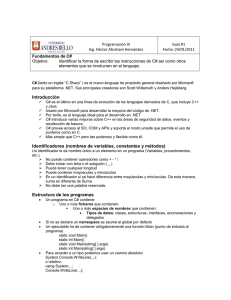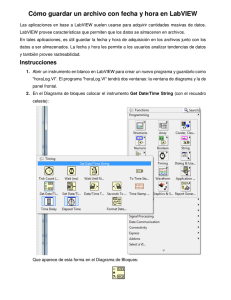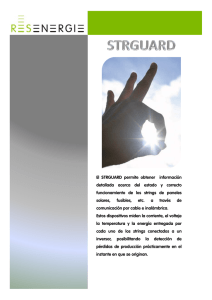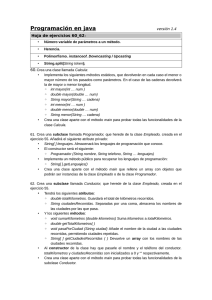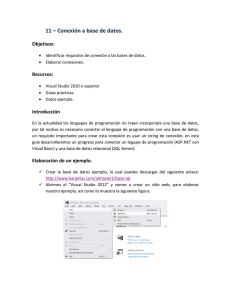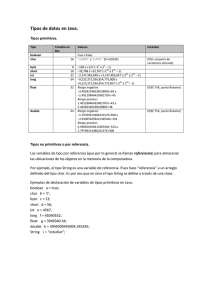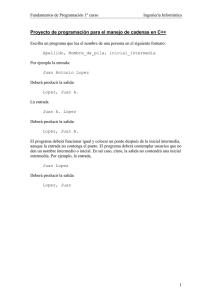Agila Ramón, Freddy Alexander, Panamito Pogo, Yadira del Cisne
Anuncio
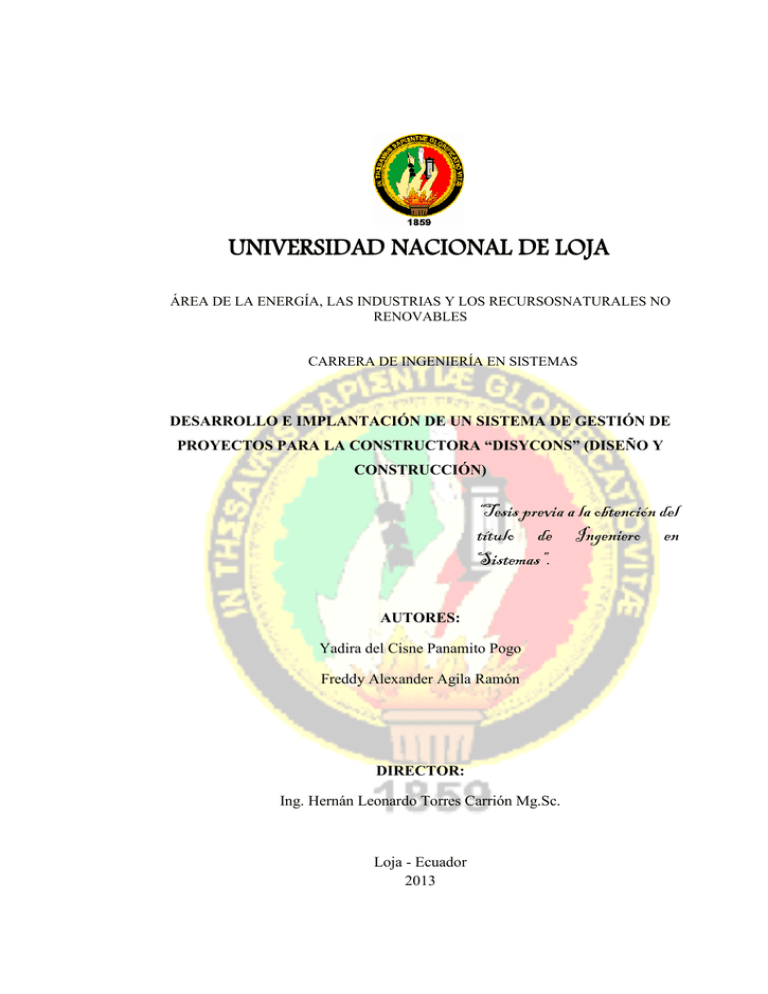
UNIVERSIDAD NACIONAL DE LOJA
ÁREA DE LA ENERGÍA, LAS INDUSTRIAS Y LOS RECURSOSNATURALES NO
RENOVABLES
CARRERA DE INGENIERÍA EN SISTEMAS
DESARROLLO E IMPLANTACIÓN DE UN SISTEMA DE GESTIÓN DE
PROYECTOS PARA LA CONSTRUCTORA “DISYCONS” (DISEÑO Y
CONSTRUCCIÓN)
“Tesis previa a la obtención del
título de Ingeniero en
Sistemas”.
AUTORES:
Yadira del Cisne Panamito Pogo
Freddy Alexander Agila Ramón
DIRECTOR:
Ing. Hernán Leonardo Torres Carrión Mg.Sc.
Loja - Ecuador
2013
Certificación del Director
Ing. Hernán Leonardo Torres Carrión Mg.Sc.
DOCENTE DEL ÁREA DE LA ENERGÍA, LAS INDUSTRIAS Y LOS RECURSOS
NATURALES NO RENOVABLES DE LA UNIVERSIDAD NACIONAL DE LOJA
CERTIFICA:
Haber dirigido, revisado y corregido en todas sus partes el desarrollo de la tesis de
Ingeniería en Sistemas titulada: “DESARROLLO E IMPLANTACIÓN DE UN
SISTEMA
DE
GESTIÓN
DE
PROYECTOS
PARA
LA
CONSTRUCTORA
“DISYCONS” (DISEÑO Y CONSTRUCCIÓN)”, con autoría de Yadira del Cisne
Panamito Pogo y Freddy Alexander Agila Ramón. En razón de que la misma reúne a
satisfacción los requisitos de fondo y forma, exigidos para una investigación de este
nivel, autorizo su presentación, sustentación y defensa ante el tribunal designado para
el efecto.
Loja, Noviembre del 2012
…………………………………………..
Ing. Hernán Leonardo Torres Carrión Mg.Sc.
DIRECTOR DE TESIS
I
Autoría
Las ideas y conceptos vertidos en el presente trabajo de investigación han sido
elaboradas bajo criterio de los autores, por lo tanto se declaran como autores legítimos
de este trabajo.
…………………………………………
..………..…………………………..
Yadira del Cisne Panamito Pogo
Freddy Alexander Agila Ramón
II
Agradecimiento
Queremos dejar constancia de nuestro agradecimiento sincero y consideración
profunda, a la Universidad Nacional de Loja y en particular al Área de La Energía, las
Industrias y los Recursos Naturales no Renovables, por concedernos la oportunidad
de ser estudiantes de la carrera de Ingeniería en Sistemas, agradecer también a cada
uno de los ingenieros que buscan sin escatimar esfuerzo, la superación de los demás,
tratando de esa manera dar al país nuevos elementos que brinden soluciones a los
problemas que afectan a nuestra sociedad.
Agradecemos de forma muy especial al Ingeniero Hernán Torres, en calidad de
Director de Tesis, el cual ha sabido brindarnos su ayuda y conocimientos científicos,
para que la presente tesis alcance los objetivos propuestos.
Finalmente queremos agradecer a nuestros familiares que con su apoyo y esfuerzo
nos impulsaron hacia la culminación de nuestro proyecto de fin de carrera.
Los Autores
III
Dedicatoria
En primer lugar a Dios por darme la
vida, y de esta manera llegar a cumplir
cada una de mis metas y anhelos
planteados en la vida; A mis padres
Jorge y María, que con sus esfuerzos
han motivado y ayudado a lograr mi
meta trazada ya que sin su apoyo y
comprensión no sería posible llegar a
las
instancias
en
las
que
me
encuentro.
Yadira del Cisne Panamito Pogo
Mi trabajo está dedicado a mi abuelita
Rosa, a mis padres Freddy y Marcia,
quienes se sacrificaron constantemente
y me brindaron el apoyo necesario para
que culmine mi carrera universitaria; a
mis familiares y amigos por su apoyo
incondicional que permitieron que pueda
lograr este objetivo planteado en mi
vida, ser profesional.
Freddy Alexander Agila Ramón
IV
Cesión de Derechos
Yadira del Cisne Panamito Pogo y Freddy Alexander Agila Ramón, autores
intelectuales del presente trabajo de investigación, autorizamos a la Universidad
Nacional de Loja, hacer uso del mismo con la finalidad que considere conveniente.
…………………………………………
..………..…………………………..
Yadira del Cisne Panamito Pogo
Freddy Alexander Agila Ramón
V
a. Título
DESARROLLO E IMPLANTACIÓN DE UN SISTEMA DE GESTIÓN DE
PROYECTOS PARA LA CONSTRUCTORA “DISYCONS” (DISEÑO Y
CONSTRUCCIÓN)
VI
b. Resumen
El presente Proyecto de Fin de Carrera (PFC) describe el desarrollo de un sistema de
gestión de proyectos con la utilización de tecnología web para la constructora
DISYCONS (Diseño y Construcción) de la ciudad de Arenillas, provincia de El Oro, con
el objetivo de automatizar los procesos de: administración de la información de los
proyectos realizados por la constructora, de los clientes y de los postulantes y
beneficiarios del bono proporcionado por el MIDUVI (Ministerio de Desarrollo Urbano y
Vivienda); registro y control en la utilización de mano de obra, materiales de
construcción, maquinaria y gastos adicionales en cada una de las obras de
construcción; generación del costo de cada proyecto; administración de materiales de
construcción existentes en bodega y
administración de la utilización de equipo y
maquinaria.
Su desarrollo ha sido realizado de acuerdo a los parámetros de la metodología de
desarrollo de software ICONIX que se fundamenta en cuatro fases que son: Análisis
de Requerimientos, Análisis y Diseño Preliminar, Diseño detallado e Implementación.
La plataforma empresarial para la empresa DISYCONS ha sido diseñada con una
arquitectura cliente-servidor y el patrón modelo-vista-controlador adecuados para un
entorno web.
El desarrollo de la aplicación está realizado sobre la plataforma Java EE 5 y la
utilización del framework JBoss Seam en su versión 2.2, el cual facilitó la integración
de los componentes de la capa web (JSF 1.2) y la capa de negocio (EJB 3.0/ JPA 1.5)
definidos por la arquitectura Java EE 5.
VII
Summary1
This final career project (PFC) describes the development of management project
system with the use of web technology for DISYCONS construction (Design and
Construction) Arenillas city, province of El Oro, with objective to automate processes:
management information for the construction projects, clients and applicants and
beneficiaries of the bonus provided by the MIDUVI (Ministerio de Desarrollo Urbano y
Vivienda), registration and control in the use of labor, building materials, machinery and
additional expenses on each one of the construction, generation cost of each project
management in existing building materials warehouse, administration of equipment and
machinery.
Its development has been done according to the parameters of the ICONIX software
development methodology that is based in four phases are: Requirements Analysis,
Analysis and Preliminary Design, Detailed Design and Implementation.
The business platform for the company DISYCONS have been designed with clientserver architecture, and the Model-View-Controller suitable for web environments.
The development of the application is made on Java EE 5 platform and use of the
JBossSeam framework in version 2.2, which facilitated the integration of web-tier
components (JSF 1.2) and the business layer (EJB 3.0 / JPA 1.5 ) architecture defined
by the Java EE 5.
1
Ver Anexo 7
VIII
Índice de Contenidos
Índice General
Contenido
página
Certificación del Director
I
Autoría
II
Agradecimiento
III
Dedicatoria
IV
Cesión de Derechos
V
a. Título
VI
b. Resumen
VII
Summary
VIII
Índice de Contenidos
IX
Índice General
IX
Índice de figuras
XI
Índice de Tablas
XII
Índice de Diagramas
XIII
c. Introducción
1
d. Revisión Literaria
3
1. Constructora “DISYCONS”
3
1.1. Antecedentes históricos
3
1.2. Misión
3
1.3. Visión
3
1.4. Estructura organizacional
3
2. Tecnologías de Desarrollo de la aplicación
5
2.1. Plataforma JEE 5 (Java Enterprise Edition)
5
2.1.1. Componentes de la Arquitectura Java EE
6
2.2. JBoss Seam
7
2.2.1. Introducción a JBoss Seam
7
2.2.2. Anotaciones Seam
8
2.2.3. Arquitectura de la aplicacion web con Seam
10
2.2.3.1.
11
Enterprise JavaBeans (EJB 3.0)
2.2.3.1.1. Java Persistence API (JPA)
13
2.2.3.2.
16
Java Server faces (JSF)
IX
2.3. Servidor de aplicaciones JBoss
18
e. Materiales y Métodos
20
f. Resultados
24
1. Requerimientos funcionales y no funcionales
24
2. Glosario de términos
27
3. Modelo del dominio
29
4. Identificación de los casos de uso
30
5. Diagrama de casos de uso
32
6. Casos de uso por paquetes
33
7. Prototipo de pantallas
35
8. Descripción de los casos de uso
43
8.1. Caso de uso: Iniciar Sesión
43
8.2. Caso de uso: Crear Usuario
43
8.3. Caso de uso: Manejar Cuenta de Usuario
44
8.4. Caso de uso: Registrar Cliente
46
8.5. Caso de uso: Manejar Cliente
47
8.6. Caso de uso: Registrar Proyecto
48
8.7. Caso de uso: Manejar Proyecto
49
8.8. Caso de uso: Administrar Detalle de Gastos
51
8.9. Caso de uso: Registrar Postulante
52
8.10. Caso de uso: Manejar Postulante
53
8.11. Caso de uso: Administrar Material
55
8.12. Caso de uso: Entregar Material
56
8.13. Caso de uso: Administrar Equipo
57
8.14. Caso de uso: Administrar Maquinaria
57
8.15. Caso de uso: Entregar Maquinaria
59
9. Diagramas de Secuencia
60
10. Diagrama de Paquetes
75
11. Diagrama de Clases
76
12. Diagrama de Despliegue
77
13. Pruebas de validación
78
13.1.
Planificación de la capacitación de la aplicación
78
13.2.
Análisis de las pruebas
80
13.2.1. Análisis de las pruebas Superadministrador
80
13.2.2. Análisis de las pruebas Administrador
81
X
13.2.3. Análisis de las pruebas Bodega
91
g. Discusión
93
1. Desarrollo de la propuesta alternativa
93
2. Valoración técnico-económica-ambiental
94
h. Conclusiones
95
i. Recomendaciones
96
j. Bibliografía y referencias
97
k. Anexos
98
Índice de Figuras
Figura
Página
Figura 1. Organigrama Entidad técnica DISYCONS
4
Figura 2. Niveles de una Arquitectura de una aplicación JEE 5.
6
Figura 3. Arquitectura del Sistema DISYCONS
10
Figura 4. Configuración del Servidor de Aplicaciones JBoss
19
Figura 5. Pantalla Ingresar al Sistema
35
Figura 6. Pantalla Principal
35
Figura 7. Pantalla Usuario
35
Figura 8. Pantalla Lista de Usuarios
36
Figura 9. Pantalla Cliente
36
Figura 10. Pantalla Lista de Clientes
37
Figura 11. Pantalla Proyecto
37
Figura 12. Pantalla Lista de Proyectos
38
Figura 13. Pantalla Detalle de Gastos
39
Figura 14. Pantalla Postulante
40
Figura 15. Pantalla Lista de Postulantes
40
Figura 16. Pantalla Gestión de Equipo
41
Figura 17. Pantalla Gestión de Maquinaria
41
Figura 18. Pantalla Gestión de Materiales
42
Figura 19. Representación gráfica de la valoración de Superadministrador.
80
Figura 20. Representación gráfica de valoración de Administrador (Pregunta 1)
81
Figura 21. Representación gráfica de valoración de Administrador (Pregunta 2)
82
Figura 22. Representación gráfica de valoración de Administrador (Pregunta 3)
83
Figura 23. Representación gráfica de valoración de Administrador (Pregunta 4)
83
XI
Figura 24. Representación gráfica de valoración de Administrador (Pregunta 5)
84
Figura 25. Representación gráfica de valoración de Administrador(Pregunta 6)
85
Figura 26. Representación gráfica de valoración de Administrador (Pregunta 7)
86
Figura 27. Representación gráfica de valoración de Administrador (Pregunta 8)
86
Figura 28. Representación gráfica de valoración de Administrador (Pregunta 9)
87
Figura 29. Representación gráfica de valoración de Administrador (Pregunta 10)
88
Figura 30. Representación gráfica de valoración de Administrador (Pregunta 11)
88
Figura 31. Representación gráfica de valoración de Administrador (Pregunta 12)
89
Figura 32. Representación gráfica de valoración de Administrador (Pregunta 13)
90
Figura 33. Representación gráfica de valoración de Administrador (Pregunta 14)
91
Figura 34. Representación gráfica de valoración de Bodega
92
Índice de Tablas
Tabla
Página
Tabla I. Orgánico Funcional de la Constructora DISYCONS
4
Tabla II. Anotaciones de Seam
8
Tabla III. Anotaciones EJB 3/JPA
14
Tabla IV. Recursos Humanos
20
Tabla V. Recursos Técnicos
20
Tabla VI. Recursos Tecnológicos
20
Tabla VII. Recursos Materiales
21
Tabla VIII. Total Recursos
21
Tabla IX. Requerimientos Funcionales
24
Tabla X. Requerimientos no Funcionales
26
Tabla XI. Identificación de Casos de Uso
30
Tabla XII. Planificación de la capacitación de la aplicación
78
Tabla XIII. Resultado global de valoración de Superadministrador
80
Tabla XIV. Resultado de valoración de Administrador (Pregunta 1)
81
Tabla XV. Resultado de valoración de Administrador (Pregunta 2)
82
Tabla XVI. Resultado de valoración de Administrador (Pregunta 3)
82
Tabla XVII. Resultado de valoración de Administrador (Pregunta 4)
83
Tabla XVIII. Resultado de valoración de Administrador (Pregunta 5)
84
Tabla XIX. Resultado de valoración de Administrador (Pregunta 6)
85
Tabla XX. Resultado de valoración de Administrador (Pregunta 7)
85
XII
Tabla XXI. Resultado de valoración de Administrador (Pregunta 8)
86
Tabla XXII. Resultado de valoración de Administrador (Pregunta 9)
87
Tabla XXIII. Resultado de valoración de Administrador (Pregunta 10)
87
Tabla XXIV. Resultado de valoración de Administrador (Pregunta 11)
88
Tabla XXV. Resultado de valoración de Administrador (Pregunta 12)
89
Tabla XXVI. Resultado de valoración de Administrador (Pregunta 13)
90
Tabla XXVII. Resultado de valoración de Administrador (Pregunta 14)
90
Tabla XXVIII. Resultado global de valoración de Bodega
91
Índice de Diagramas
Diagrama
Página
1. Modelo del Dominio
29
2. Diagrama de Casos de Uso
32
3. Diagrama de Casos de Uso por Paquetes(Paquete General)
33
4. Diagrama de Casos de Uso por Paquete (Paquete Bodega)
33
5. Diagrama de Casos de Uso por Paquetes (Paquete Proyecto)
34
6. Diagrama de Secuencia CU: Iniciar Sesión
60
7. Diagrama de Secuencia CU: Crear Usuario
61
8. Diagrama de Secuencia CU: Manejar Cuenta de Usuario
62
9. Diagrama de Secuencia CU: Registrar Cliente
63
10. Diagrama de Secuencia CU: Manejar Cliente
64
11. Diagrama de Secuencia CU: Registrar Proyecto
65
12. Diagrama de Secuencia CU: Manejar Proyecto
66
13. Diagrama de Secuencia CU: Administrar Detalle de Gastos
67
14. Diagrama de Secuencia CU: Registrar Postulante
68
15. Diagrama de Secuencia CU: Manejar Postulante
69
16. Diagrama de Secuencia CU: Administrar Material
70
17. Diagrama de Secuencia CU: Entregar Material
71
18. Diagrama de Secuencia CU: Administrar Equipo
72
19. Diagrama de Secuencia CU: Administrar Maquinaria
73
20. Diagrama de Secuencia CU: Entregar Maquinaria
74
21. Diagrama de Paquetes
75
22. Diagrama de Clases
76
23. Diagrama de Despliegue
77
XIII
XIV
c. Introducción
A lo largo de su proceso de desarrollo y evolución, las empresas con la finalidad de
cumplir sus objetivos a corto, mediano y largo plazo, se ha visto en la necesidad de
automatizar procesos manuales que resultan ser repetitivos, y frenan la productividad,
especialmente en actividades referentes a información (datos de clientes, reportes,
etc.), los cuales requieren ser tratados, organizados y guardados adecuadamente, ya
que en todo momento son de vital importancia para el adecuado desarrollo de las
actividades de la empresa.
En los últimos años, la Constructora DISYCONS ha realizado una clara apuesta por la
superación, aumentando de forma considerable su volumen de contratación de obra
civil a nivel provincial y regional de tal manera que cada vez se vuelve más difícil el
control de información dentro de la empresa y el control de gastos por proyecto (costes
que no se especifican, desviaciones en el presupuesto), en este marco se plantea la
necesidad del desarrollo e implantación de un sistema informático de gestión,
diseñado acorde a las necesidades particulares de la Constructora que permita la
administración de la información en la empresa, asegurar un control de gastos
realizados en las obras y llevar un registro de materiales de construcción, equipo y
maquinaria existentes en bodega.
El presente PFC describe las herramientas, materiales y tecnología que se han
empleado para analizar, diseñar e implantar un sistema de gestión de proyectos para
la empresa constructora DISYCONS.
En el apartado d, se realiza un análisis de las herramientas y tecnologías utilizadas en
la implementación del sistema.
En el apartado e, se citan los recursos materiales, métodos científicos y técnicas de
recolección de información empleados en el PFC, así como la descripción de la
metodología de desarrollo de software utilizada para el diseño e implantación del
sistema.
En el apartado f, se presenta la documentación obtenida en las fases de la
metodología de desarrollo de software utilizada (ICONIX), la descripción del proceso
de capacitación a usuarios y validación de la aplicación.
1
En el apartado g, se hace una descripción de los resultados obtenidos para dar
cumplimiento a los objetivos planteados al inicio del proyecto y la valoración técnicaeconómica-ambiental del PFC.
2
d. Revisión Literaria
1. Constructora “DISYCONS”
1.1.
Antecedentes Históricos
A principios del año 2000, el Ing. Civil Freddy Agila Díaz, profesional capacitado en
construcción
toma la iniciativa de crear su empresa constructora con el nombre
DISYCONS ubicada en la provincia de El Oro cantón Arenillas ofreciendo sus servicios
a toda la comunidad.
En vista de que el gobierno comenzó a ofrecer Bonos de Vivienda para personas de
escasos recursos económicos, toma la decisión de calificarse como Oferente de
Vivienda para la provincia de El Oro en el MIDUVI (Ministerio de Desarrollo Urbano y
Vivienda) ya que esto se presentaba como una valiosa fuente de trabajo.
Actualmente su campo de trabajo es la construcción y mejoramiento de viviendas con
el bono que ofrece el MIDUVI (Ministerio de Desarrollo Urbano y Vivienda), así como
también todo tipo de construcciones civiles.
1.2. Misión
“Somos una empresa constructora dedicada a la construcción de casas que cuenta
con tecnología, tenemos equipo maquinaria y transporte para atender a nuestros
clientes en el proyecto de infraestructura”
1.3. Visión
“Convertirse en la mejor y más eficiente empresa constructora, liderando el mercado
por medio de la responsabilidad y eficiencia, cumpliendo a tiempo con todos y cada
uno de los trabajos encomendados, lograr que todo nuestro personal se sienta
motivado y orgulloso de pertenecer a nuestra organización, fomentando el control y la
calidad en el servicio, buscando siempre dar más de sí mismos y con esto lograr la
satisfacción del cliente.”
1.4. Estructura Organizacional
En la actualidad la Constructora “DISYCONS” está estructurada de la siguiente
manera (ver figura 1):
3
Gerente General
Secretaría
Promotor Social
Oficina de
Sistemas
Oficina
Administrativo y
Financiero
Oficina de
Proyecto
Diseño
Construcción
Oficina de
Bodega
Departamento
Contable
Materiales
Recursos
Equipo y
maquinaria
Humanos
Figura1. Organigrama Estructural de la Constructora DISYCONS
TABLA I
ORGANICO FUNCIONAL DE LA CONSTRUCTORA DISYCONS
Cargo
Funciones
Dirigir, coordinar, control y evaluación del funcionamiento y
actividades de la Empresa.
Dirigir las medidas correctivas que fueran necesarias para
Gerente
el logro de los objetivos, planes, programas, metas y
presupuestos establecidos.
Supervisar y evaluar periódicamente las actividades del
personal de la Empresa.
Recepción, registro y distribución de toda la documentación
que ingresa a la Empresa (Cartas, Informes, documentos,
Secretaria
etc.).
Informar a los clientes sobre los servicios que ofrece la
Empresa.
Mantenimiento preventivo y correctivo de los equipos
Oficina de Sistemas
informáticos de la Empresa.
Evaluar y garantizar el buen funcionamiento de los
4
sistemas informáticos de la Empresa.
Planea, organiza, dirige y controla la realización de varias
obras
de
acuerdo
a
las
especificaciones
técnicas,
financieras y de materiales, que le son proporcionadas.
Vigila y aprueba plantillas de personal, compras, pagos,
Oficina de Proyecto
contratación de fleteros, subcontratistas y demás gastos,
para mantener los costos de obra dentro del presupuesto
aprobado.
Programa los recursos de personal y materiales y aplica los
métodos constructivos adecuados, a fin de obtener la
máxima productividad de la obra.
Elabora oportunamente los Estados financieros de la
Oficina
Administrativo y
Financiero
Empresa.
Es responsable de la preparación, registro y flujo de la
información contable de cada unidad de la Empresa.
Elabora y presenta oportunamente declaraciones fiscales.
Es responsable de la recepción y almacenaje de los
materiales de construcción a utilizar en las obras de
Oficina de Bodega
construcción.
Realiza el abastecimiento de los materiales de construcción
asignados a cada obra de construcción.
Controla la utilización del equipo y maquinaria de la
Empresa.
2. Tecnologías de Desarrollo de la Aplicación
2.1.
Plataforma JEE 5 (Java, Enterprise Edition)2
Tomando en cuenta “The Java EE 5” de María Consuelo Franky [9], en síntesis, Java
EE (anteriormente conocido como J2EE3 hasta la versión 1.4), es una plataforma de
programación para desarrollar y ejecutar software de aplicaciones en Lenguaje de
programación Java con arquitectura de N niveles distribuida como se muestra en la
figura 3.
2
3
En español Edición Empresarial de Java
J2EE: Plataforma Java, Edición Estándar
5
Figura 2. Niveles de una Arquitectura de una aplicación JEE 5. [9]
En la plataforma Java EE 5.0 se incorporaron algunos cambios profundos a la versión
anterior, como:
Simplificación del desarrollo de componentes de la capa de negocio.
Los ficheros descriptores de despliegue XML son opcionales, en su lugar se
pueden utilizar anotaciones que serán interpretadas por el servidor de
aplicaciones Java EE en tiempo de ejecución.
Java EE 5 proporciona anotaciones que cumplen diferentes tareas como: definir y
usar Web Services, desarrollar aplicaciones EJB, mapeo de clases Java a XML o
a Bases de Datos, mapeo de métodos a operaciones, especificación de
dependencias externas, especificación de información de despliegue incluyendo
seguridad.
Se programa en términos de objetos y no en términos de tablas de bases de
datos.
2.1.1. Componentes de la arquitectura Java EE
En referencia a “The Java EE5 Tutorial” de Sun Microsystem [8], Las aplicaciones
Java EE están hechas a base de componentes. Siendo un componente una unidad de
software auto contenida que es ensamblada dentro de una aplicación Java EE, con
sus clases relacionadas y ficheros que se comunican con otros componentes. Los
componentes definidos en Java EE son:
6
Las aplicaciones clientes y Applets, son componentes que se ejecutan en el
cliente.
Java Servlets, JavaServer Faces (JSF), y JavaServerPages (JSP), son
componentes web que se ejecutan en el lado del servidor.
Enterprise JavaBeans (EJB), son componentes de negocio y persistencia que se
ejecutan en el lado del servidor.
2.2.
JBoss Seam
2.2.1. Introducción a JBoss Seam
Tomando
como
referencia
a
“Seam
–
Contextual
Componentes”
de
SeamFramework.org [10], JBoss Seam es un framework desarrollado por JBoss, que
integra la capa de presentación JavaServerFaces (JSF) con la capa de negocios y
persistencia JavaBeans (EJB 3). Es muy ágil ya que reduce el nivel de configuración
necesario para la integración y aprovecha al máximo las ventajas de cada una de las
tecnologías haciendo al proyecto más estable, legible, predecible y mantenible.
La mayor parte de las aplicaciones Web de Java EE 5.0 utilizan los Frameworks
Enterprise JavaBeans (EJB 3.0) como módulo para la lógica del negocio y un módulo
Java Server Faces JSF para la interfaz Web, sin embargo aunque EJB 3.0 y JSF se
complementan entre sí ellos están diseñados como frameworks separados, es decir
que no han sido creados para trabajar juntos ya que JSF usa archivos XML mientras
que EJB 3 usa anotaciones por lo que no pueden comunicarse a nivel de framework y
para hacerlos cooperar necesitaríamos gran cantidad de código de relleno para pasar
las llamadas de una capa de la aplicación a otra, Seam elimina esta barrera que existe
entre EJB 3.0 y JSF y provee un consistente sistema de anotaciones para integrar
estos dos frameworks. Seam trabaja sobre Java EE 5.0 para proporcionar un
consistente y comprensible modelo de programación para todos los componentes en
una aplicación web empresarial.
La mayoría de los otros frameworks web almacenan todo el estado de aplicación en la
sesión HTTP, que es inflexible y difícil de manejar y una fuente importante de pérdida
de memoria. Seam puede administrar los negocios y los componentes de persistencia
en varios ámbitos con estado: los componentes que sólo tienen que vivir a través de
varias páginas se sitúan en el ámbito de conversación , los componentes que
necesitan para vivir con la sesión de usuario actual se coloca en el ámbito de la
7
sesión, los componentes que requieren interacciones de varios usuarios y último
periodo de tiempo prolongado se colocan en el ámbito de procesos de negocio .
2.2.2. Anotaciones Seam
Al desarrollar una aplicación Java EE 5.0 empleando el framework Seam se dispondrá
de diferentes anotaciones que facilitan al programador la creación de aplicaciones
empresariales. La mayoría de las anotaciones son proporcionadas por la API EJB 3, y
las anotaciones para las validaciones de datos se encuentran en el paquete
HibernateValidator
(org.hibernate.validator.).
La
siguiente
tabla
muestra
las
anotaciones más relevantes de Seam que se encuentran definidas en el paquete
org.jboss.seam.annotations.
TABLA II
ANOTACIONES DE SEAM
Anotaciones Seam
Anotación
@Name
Ejemplo
@Name(“nombreComponente”)
Descripción
Define
el
nombre
del
componente Seam.
@Scope
@Scope(ScopeType.CONVERSAT
Define el contexto por defecto
ION)
del
componente
Seam.
Los
valores posibles son: EVENT,
PAGE,
CONVERSATION,
SESSION,
BUSINESS_PROCESS,
APPLICATION, STATELESS.
@In
@In
Especifica que el atributo de un
@In(required=false)
componente
@In(create=true)
desde una variable de contexto
será
inyectado
al comienzo de cada llamada al
componente.
@Out
@Out
Especifica que el atributo de un
@Out(required=false)
componente será colocado a
@Out(scope=ScopeType.SESION)
una variable de contexto al final
de
la
invocación
del
componente.
8
En el siguiente código fuente de la clase AuthenticatorBean se puede apreciar la
utilización de anotaciones con Seam. Esta clase proporciona la lógica de
autentificación de inicio de sesión.
package web.disycons.sgp.action;
@Stateless
@Name(“authenticator”)
public class AuthenticatorBean implements Authenticator {
@Logger
private Log log;
@In
Identity identity;
@In
Credentials credentials;
@In(create=true)
UsuarioHome usuarioHome;
@In
EntityManager entityManager;
@In(create=true)
BodegaHome bodegaHome;
@In(create=true)
@Out(required=false, scope=ScopeType.SESSION)
UserService userService;
/***
Devuelve verdadero si la autenticacion fue satisfactoria y realiza la
asignacion de roles
* */
@Transactional
public boolean authenticate() {
log.info(“authenticating {0}”, credentials.getUsername());
Query e= entityManager.createNamedQuery
(“Usuario.encontrarPorNombreUsuario2”);
e.setParameter(“nombreUsuario”, credentials.getUsername());
e.setParameter(“estado”, “ACTIVO”);
if(!e.getResultList().isEmpty()){
Usuario _usuario=(Usuario)e.getSingleResult();
If(_usuario.getClave().equals(Security.getStringMessageDigest(credenti
als.getPassword(), Security.MD5))) {
if (_usuario.getTipoUsuario().equals(TipoUsuario.ADMINISTRADOR)){
identity.addRole(“admon”);
}
if(_usuario.getTipoUsuario().equals(TipoUsuario.BODEGUERO)){
identity.addRole(“bode”);
}
if(_usuario.getTipoUsuario().equals(TipoUsuario.SUPER_ADMINISTRA
DOR)){
identity.addRole(“super”);
}
userService.setCurrentUsuario(_usuario);
return true;
}else{
return false;
}
}
return false;
}
}
9
2.2.3. Arquitectura de la aplicación Web con Seam
El aspecto más relevante de Seam es la forma en la que integra el uso de varias
tecnologías ya existentes para la creación de aplicaciones web en Java para facilitar la
implementación del patrón MVC4 de una forma que resulta más intuitiva para
desarrollador y más rápida de programar, pero sin perder la potencia y las
características que provee JEE. En la figura 3 se puede visualizar la arquitectura del
sistema con Seam.
Figura 3. Arquitectura del Sistema DISYCONS
4
MVC: Modelo Vista Controlador
10
2.2.3.1. Enterprise JavaBeans (EJB 3.0)
Basado en “Enterprise JavaBeans” de Richar Monson [5], Un bean empresarial es un
componente del lado del servidor que encapsula lógica de negocio de una aplicación.
La lógica de negocio es el código que satisface el propósito de la aplicación.
Los Enterprise JavaBeans son administrados por el contenedor de EJBs. Como el
contenedor proporciona servicios a nivel del sistema, el desarrollador se puede
concentrar en solucionar los problemas del negocio. El contenedor es responsable de
servicios tales como transaccionalidad, seguridad y del manejo del ciclo de vida.
Los EJB que existen son:
- SessionBeans: Estos representan la lógica de aplicación.
- Message Driver Beans: Contienen también la lógica, pero que se controlan
mediante mensajes.
- EntityBeans: Representan los datos de una tabla de la base de datos.
A continuación se muestra una entidad EJB bean de datos del usuario, en esta clase
usuario.java se define la persistencia y la validación de forma declarativa a través de
anotaciones.
package web.disycons.sgp.model;
@Entity
public class Usuario implements Serializable{
@Id
@GeneratedValue(strategy = GenerationType.AUTO)
private Long id;
private String cedula;
private String apellido;
private String nombre;
@Email
private String email;
private String telefono;
private String celular;
private String nombreUsuario;
private String clave;
@Enumerated(EnumType.STRING)
private TipoUsuario tipoUsuario;
@ManyToOne
private Institucion institucion;
private String cargo;
public Usuario() {
}
public Long getId() {
return id;
}
public void setId(Long id) {
this.id = id;
11
}
public String getCedula() {
return cedula;
}
public void setCedula(String cedula) {
this.cedula = cedula;
}
public String getApellido() {
return apellido;
}
public void setApellido(String apellido) {
this.apellido = apellido;
}
public String getNombre() {
return nombre;
}
public void setNombre(String nombre) {
this.nombre = nombre;
}
public String getEmail() {
return email;
}
public void setEmail(String email) {
this.email = email;
}
public String getTelefono() {
return telefono;
}
public void setTelefono(String telefono) {
this.telefono = telefono;
}
public String getCelular() {
return celular;
}
public void setCelular(String celular) {
this.celular = celular;
}
public void setNombreUsuario(String nombreUsuario) {
this.nombreUsuario = nombreUsuario;
}
public String getNombreUsuario() {
return nombreUsuario;
}
public void setClave(String clave) {
this.clave = clave;
}
public String getClave() {
return clave;
}
public void setTipoUsuario(TipoUsuario tipoUsuario) {
this.tipoUsuario = tipoUsuario;
}
public TipoUsuario getTipoUsuario() {
return tipoUsuario;
}
public void setInstitucion(Institucion institucion) {
this.institucion = institucion;
}
12
public Institucion getInstitucion() {
return institucion;
}
public void setCargo(String cargo) {
this.cargo = cargo;
}
public String getCargo() {
return cargo;
}
}// end Usuario
El desarrollador del software se puede concentrar en la capa de presentación, puesto
que son los beans los que contienen la lógica de negocio. Así mismo, el acceso a la
base de datos y la lógica de negocio en el servidor permiten clientes más ligeros.
En la especificación 3.0, los Enterprise JavaBeans son POJOs5, es decir clases planas
comunes y corrientes de java que pueden ser configuradas por los desarrolladores
usando anotaciones, con el fin de agregar diferentes servicios (concurrencia,
persistencia, transacciones, seguridad) que deberá proveer el servidor de aplicaciones
a través del el contenedor de EJBs y el proveedor de persistencia.
2.2.3.1.1. Java Persistence API (JPA)
Es la API6 de persistencia desarrollada para la plataforma Java EE e incluida en el
estándar EJB3. Esta API busca unificar la manera en que funcionan las utilidades que
proveen un mapeo objeto-relacional. El objetivo que persigue el diseño de esta API es
no perder las ventajas de la orientación a objetos al interactuar con una base de datos
y permitir usar objetos regulares conocidos como POJOs.
El estándar JPA define:
- El mapeo objeto-relacional, es decir, la relación entre entidades Java y tablas de
la base de datos, se realiza mediante anotaciones en las propias clases de
entidad, por lo que no se requieren ficheros descriptores XML.
- La interface EntityManager, que define una API estándar para realizar las
operaciones de persistencia de las entidades.
- El Java PersistenceQueryLanguaje (JPQL), para consultas y lecturas de datos de
aplicación persistidos.
5
POJO: Plain Old Java Objects
API: (ApplicationProgramming Interface) la Interfaz de programación de aplicaciones es el conjunto
de funciones y procedimientos que ofrece cierta biblioteca para ser utilizado por otro software.
6
13
Para realizar el mapeo objeto-relacional utilizando anotaciones JPA, conocidas
también
como
anotaciones
EJB
3.0
que
se
encuentran
en
el
paquete
“javax.persistence.*”.
Las anotaciones JPA se clasifican en dos categorías:
Anotaciones de mapeo lógico, permiten describir el modelo de objetos,
asociaciones de clases, etc.
Anotaciones de mapeo físico, describen esquemas físicos de base de datos,
tablas, columnas, índices, etc.
En la siguiente tabla se muestra las anotaciones JPA más utilizadas en el presente
PFC:
TABLA III
ANOTACIONES EJB 3/JPA
Anotaciones JPA
Anotación
@Entity
Valor posible
Descripción
name: por defecto el nombre de la Define una clase como un
clase, pero se puede especificar bean de entidad.
otra.
@Id
Indica la clave primaria de
----
la tabla.
@Transient
Indica que el campo no
----
debe persistir.
@Enumerated
Indica que el campo es un
tipo
----
(STRING),
enumerado
por
defecto
ORDINAL.
@OneToOne
cascade: indica la forma en que se Cada instancia de una
deben actualizar los campos: ALL, entidad está relacionada a
PERSIST,
MERGE,
REMOVE
y una sola instancia de otra
REFRESH.
entidad.
fetch: determina la forma en que se
cargan los datos: FetchType.LAZY
(carga de la entidad únicamente
cuando
se
utiliza),
14
FetchaType.EAGER (carga de todas
las entidades relacionadas con ella).
mappedBy: el campo que posee la
relación, únicamente se especifica
en un lado de la relación.
@ManyToOne
cascade y fetch: igual que la Muchas instancias de una
anotación anterior.
entidad se relacionan a
una sola instancia de otra
entidad.
@OneToMany
cascade y fetch: igual que la Una
anotación anterior.
entidad
puede
relacionarse a múltiples
mappedBy: el campo que posee la instancias de otra entidad.
relación.
Es
obligatorio
que
la
relación sea unidireccional.
En el siguiente código fuente de la clase cliente se muestra el uso de las anotaciones
EJB 3/JPA:
packageweb.disycons.sgp.model;
@Entity
@DiscriminatorValue(“CLI”)
@NamedQueries({ @NamedQuery(name=”Cliente.encontrarPorCedula2”,
query =”SELECT o FROM Cliente o WHERE o.cedula = :cedula”),
@NamedQuery(name=”Cliente.listado”, query=”SELECT o FROM Cliente o”)})
public class Cliente extends Persona{
@Enumerated(EnumType.STRING) privateTipoClientetipoCliente;
@OneToMany(cascade=CascadeType.ALL,mappedBy=”cliente”)
privateList<Proyecto> proyectos;
@OneToOne(mappedBy=”cliente”,cascade=CascadeType.ALL)
privateDirecciondireccion;
privateboolean bono;
publicCliente(){
proyectos = new ArrayList<Proyecto>();
}
public void finalize() throws Throwable {
super.finalize();
}
}//end Cliente
15
2.2.3.2.
Java Server Faces (JSF)
Tomando como referencia a “Uniendo JSF y EJB 3.0: Seam” de Andrés Gonzáles [6],
JSF es un framework para la capa web que simplifica el desarrollo de interfaces de
usuario en aplicaciones Java EE. Nos permite desarrollar rápidamente aplicaciones de
negocio dinámicas en las que toda la lógica de negocio se implementa en java, o es
llamada desde java, creando páginas para las vistas muy sencillas. Es un conjunto de
componentes de usuario para construir la capa de vista de las aplicaciones web.
JSF define un conjunto de APIs para representar componentes de la interface de
usuarios y gestionar su funcionamiento mediante el tratamiento de eventos, las
validaciones de entrada, la definición de un esquema de navegación entre páginas y el
soporte para accesibilidad. JSF usa JavaServerPages (JSP) como la tecnología que
permite hacer el despliegue de las páginas.
Seam soporta las mejores soluciones AJAX7 de fuente abierta basada en JSF:
JBossRichfaces y ICEFaces. Estas soluciones permiten agregar capacidad AJAX a tu
interface de usuario sin la necesidad de escribir ninguna línea de código JavaScript.
En el ejemplo que se muestra a continuación se muestra el uso de RichFaces Ajax
para implementar comportamiento de cliente sin el uso de código JavaScript. Esta
página muestra los resultados de búsqueda y nos permite elegir un cliente.
<!DOCTYPE composition PUBLIC "-//W3C//DTD XHTML 1.0 Transitional//EN"
"http://www.w3.org/TR/xhtml1/DTD/xhtml1-transitional.dtd">
<ui:composition xmlns="http://www.w3.org/1999/xhtml"
xmlns:s="http://jboss.com/products/seam/taglib"
xmlns:ui="http://java.sun.com/jsf/facelets"
xmlns:f="http://java.sun.com/jsf/core"
xmlns:h="http://java.sun.com/jsf/html"
xmlns:rich="http://richfaces.org/rich"
template="layout/template.xhtml">
<ui:define name="body">
<h:form id="jjj" rendered="#{identity.hasRole('bode')}">
<h:outputText value="ACCESO ILEGAL! "/>
<rich:spacer width="15px" height="5px"></rich:spacer>
<h:outputText value="Si desea obtener una cuenta comuniquese con
el administrador del sistema"/>
<h:outputText value=" Ing. Freddy Agila Diaz " />
<h:outputText value=" Telef: " style="FONT-SIZE: large;" />
<h:outputText value=" 2 908 838 " />
<h:outputText value=" Cel: " style="FONT-SIZE: large;" />
<h:outputText value="086125739"/>
7
AJAX: Asynchronous JavaScript And XML
16
</h:form>
<h:form id="clienteSearch" styleClass="edit"
rendered="#{identity.hasRole('admon')||identity.hasRole('super')}">
<h:outputText value="LISTADO DE CLIENTES"/>
<rich:simpleTogglePanel label="Busqueda de Clientes"
switchType="ajax">
<s:decorate template="layout/display.xhtml">
<ui:define name="label">Cedula</ui:define>
<h:inputText id="cedula" value="#{clienteList.cliente.cedula}"/>
</s:decorate>
<s:decorate template="layout/display.xhtml">
<ui:define name="label">Apellido</ui:define>
<h:inputText id="apellido" value="#{clienteList.cliente.apellido}"/>
</s:decorate>
<s:decorate template="layout/display.xhtml">
<ui:define name="label">Nombre</ui:define>
<h:inputText id="nombre" value="#{clienteList.cliente.nombre}"/>
</s:decorate>
<s:decorate template="layout/display.xhtml">
<ui:define name="label">Coincidencias:</ui:define>
<h:selectOneRadio id="logic"
value="#{clienteList.restrictionLogicOperator}"
styleClass="radio">
<f:selectItem itemLabel="Todas" itemValue="and" />
<f:selectItem itemLabel="Cualquiera" itemValue="or" />
</h:selectOneRadio>
</s:decorate>
</rich:simpleTogglePanel>
<div class="actionButtons">
<h:commandButton id="sea" value="Buscar" action="/ClienteList.xhtml"/>
<s:button id="reset" value="Reiniciar" includePageParams="false" />
</div>
<rich:panel> <f:facet name="header">Clientes Encontrados (#{empty
clienteList.resultList ? 0 : (clienteList.paginated ?
clienteList.resultCount : clienteList.resultList.size)})</f:facet>
<div class="results" id="clienteList">
<rich:dataTable id="clienteList" var="_cliente"
value="#{clienteList.resultList}" >
<h:column>
<ui:include src="layout/sort.xhtml">
<ui:param name="entityList" value="#{clienteList}" />
<ui:param name="propertyLabel" value="Cedula/RUC" />
<ui:param name="propertyPath" value="cliente.cedula" />
</ui:include>
<h:outputText value="#{_cliente.cedula}" />
</h:column>
.
.
.
.....
</rich:dataTable></div>
17
</rich:panel>
<s:div styleClass="actionButtons" rendered="#{empty from}">
<s:button view="/ClienteEdit.xhtml" value="Crear cliente"/>
</s:div>
</h:form>
</ui:define>
</ui:composition>
AJAX es una técnica para la creación de páginas web de forma rápida y dinámica.
Permite que las páginas web se actualicen de forma asíncrona8 mediante el
intercambio de pequeñas cantidades de datos con el servidor en segundo plano. Esto
significa que es posible actualizar partes de una página web, sin volver a cargar la
página entera. Por ejemplo cuando un usuario introduce una dirección de correo
electrónico o el número de cédula en un formulario de entrada, es posible a través de
AJAX crear una conexión con el servidor en segundo plano que compruebe si la
dirección o la cédula es válida o no y darla información de vuelta al usuario a través de
una salida. De esta forma es posible realizar cambios sobre las páginas sin necesidad
de recargarlas, lo que significa aumentar la interactividad, velocidad y usabilidad en las
aplicaciones. Ninguno de estos enfoques funcionaría bien si no fuera por las
capacidades de Seam en lo que se refiere a concurrencia y a gestión del estado, lo
cual asegura que muchas solicitudes concurrentes asíncronas AJAX son controladas
en forma segura y eficientemente sobre el lado del servidor.
2.3.
Servidor de Aplicaciones Jboss
En referencia a “Seam – Contextual Components: A Framework for Enterprise Java”
de SeamFramewok.org. Un servidor de aplicaciones es una plataforma de
middleware9 para el desarrollo y despliegue de software basado en componentes.
Proporciona servicios que soportan la ejecución y disponibilidad de las aplicaciones,
tareas relacionadas con el mantenimiento de la seguridad y del estado, acceso a datos
y persistencia entre otros.
JBoss es un servidor de aplicaciones basado en J2EE de código abierto implementado
100% en Java. Al estar basado en Java, JBoss puede ser utilizado en cualquier
sistema operativo que lo soporte, cabe mencionar que para la realización de la
aplicación de este PFC se trabajará sobre el sistema operativo Ubuntu 10.0.4.
8
Asíncrona: El proceso de sincronización entre emisor y receptor se realiza en cada palabra de código
transmitido.
9
Middleware: Software que reside entre una aplicación y el sistema operativo para realizar
interacciones entre ellos.
18
El Servidor de Aplicaciones JBoss puede ser descargado, utilizado y distribuido sin
restricciones por poseer una licencia de código abierto. Para la realización de este
PFC se trabaja con la versión 5.1.0.
Para la configuración del Servidor de Aplicaciones JBoss en Eclipse para lo cual se
hace clic en New Server de la barra de herramientas y luego en add para elegir la ruta
donde se encuentra descomprimido JBoss AS, como se muestra en la siguiente figura.
Figura 4. Configuración del Servidor de Aplicación JBoss
19
e. Materiales y Métodos
Materiales
La plataforma ha sido desarrollada de manera satisfactoria debido a que los recursos
hardware y software utilizados para su desarrollo han sido los suficientes.
Las herramientas utilizadas para el desarrollo del software son de libre distribución, por
lo que la obtención de los mismos no tuvo mayores complicaciones, ya que se
encuentran disponibles en internet para cualquier persona.
A continuación se detalla cada uno de los recursos utilizados:
TABLA IV
RECURSOS HUMANOS
Cantidad
Horas
Costo Hora ($)
Costo Total ($)
1
---
---
50
2
400
3
2400
Viáticos visita del
Coordinador de tesis a
la empresa DISYCONS
en la ciudad de Arenillas
Desarrolladores
Subtotal
2450
TABLA V
RECURSOS TÉCNICOS
Cantidad
Costo Unitario ($)
Costo Total($)
Computadores
2
500
1000
Impresora
1
50
50
Subtotal
1050
TABLA VI
RECURSOS TECNOLÓGICOS
Costo Unitario ($)
Costo Total($)
Eclipse Helios 3.6
Gratuito
Gratuito
JSE 1.6
Gratuito
Gratuito
JEE 1.5
Gratuito
Gratuito
20
My SQL 5.0
Gratuito
Gratuito
Enterprise Architect 8
Gratuito
Gratuito
Open Office V.3.0
Gratuito
Gratuito
Linux Ubuntu 9.0.1
Gratuito
Gratuito
TABLA VII
RECURSOS MATERIALES
Cantidad
Costo Unitario ($)
Costo Total($)
Resma de Papel
4
4
16
Tinta de impresora
4
5
20
100
1
100
Documento empastado
6
7
42
Documento anillado
6
1.50
9
Flash Memory (4GB)
2
10
20
Cd´s
6
0.5
3
Transporte para visita a la
5
40
200
Internet/horas
Constructora DISYCONS
Subtotal
410
TABLA VIII
TOTAL DE RECURSOS
Costo Total ($)
Recursos Humanos
2450
Recursos Técnicos
1050
Recursos Tecnológicos
Recursos Materiales
Subtotal
Imprevistos 10%
Total
0
410
3910
381
4291
21
Métodos
Para la elaboración del Sistema de Gestión de Proyectos DISYCONS fue necesario
seguir un esquema metodológico basado en el uso de técnicas y métodos los cuales
se citan a continuación:
Técnicas de Recolección de Información
La Entrevista: Es la técnica más significativa y productiva de que dispone el analista
para recabar datos, la utilizamos para obtener la información en forma verbal, a través
de preguntas al personal que labora en la constructora DISYCONS Ing. Vicente Agila
(Gerente), Ing. Carlos Castro (Constructor), Ing. Winston Rivas (Constructor) y Srta.
Anabel Armijos (Secretaria), Sr. Ney Cherrez (Encargado de Bodega).
La Observación: La técnica de la observación es muy útil para reconocer la forma en
que la Constructora DISYCONS realiza sus actividades. El propósito de la observación
es interpretar lo que se ve para en base a ello poder determinar las necesidades de la
empresa.
Encuesta: Esta técnica es utilizada para las pruebas de validación del software,
obteniendo información necesaria por parte de los usuarios del sistema para conocer
si existe algún tipo de inconveniente al manipular el sistema o si faltan requerimientos
que deben cubrirse.
Métodos de Investigación
Método Científico: utilizado como guía principal de toda la investigación, ya que a
través de este planteamos el problema, los objetivos: general y específico, además
permitió la organización, procesamiento, análisis, e interpretación de la información
obtenida acerca de la constructora DISYCONS.
Método Inductivo-Deductivo: Con la ayuda de estos métodos se realiza el
planteamiento del problema y a través de un proceso analítico sintético (recolección de
datos, análisis de la información e interpretación de los hechos y descubrimiento de
nuevos procedimientos), buscar la solución al problema planteado.
22
Metodología de Desarrollo de Software
El desarrollo
del PFC ha sido realizado de acuerdo a los parámetros de la
metodología de desarrollo de software ICONIX que se fundamenta en cuatro fases que
se citan a continuación:
Análisis de requisitos: El proceso de recolección de la información requerida para la
etapa de análisis se ha realizado en base a técnicas investigativas como observación
directa y entrevistas dirigidas a los directivos y empleados de la empresa. La
información ha sido analizada y organizada con el enfoque provisto por los métodos
inductivo-deductivo y científico, los cuales permitieron obtener los requerimientos
funcionales y no funcionales, el modelo de dominio, la identificación de los casos de
uso del sistema. Además se obtuvo el formato de los formularios10 de postulación al
bono proporcionado por el MIDUVI, contrato11 de construcción y acta12 de entregarecepción de vivienda.
Análisis/ Diseño Preliminar: En este paso se realizó la descripción de los Casos de
Uso, el análisis de robustez el cual nos permitió corregir las ambigüedades existentes
en la descripción de los casos de uso, además se finaliza el diagrama de clases y se
elaboró un prototipado rápido del sistema.
Diseño Detallado: En esta fase se actualizó los diagramas de clase y con la ayuda de
los diagramas de robustez se identificó los métodos para la elaboración de los
diagramas de secuencia, finalizó el Modelo Estático y se verificó el cumplimiento de
los requerimientos.
Implementación: En base a las tareas realizadas anteriormente se realizó la
generación de código para lo cual se trabajó con la plataforma Java Enterprise 5 y las
tecnologías basadas en ella, en vista de la robustez, estabilidad, portabilidad y
perfecta integración constituyen la opción perfecta para el desarrollo de este tipo de
plataformas, además se elaboró los diagramas de despliegue y componentes.
10
Ver anexo 1
Ver anexo 2
12
Ver anexo 3
11
23
f. Resultados
A continuación se detalla toda la información obtenida durante el transcurso del PFC
tomando como base las fases de la metodología de desarrollo de Software ICONIX
detalladas anteriormente:
1. Requerimientos Funcionales y No Funcionales
TABLA IX
REQUERIMIENTOS FUNCIONALES
CÓDIGO
DESCRIPCIÓN
CATEGORÍA
El Sistema permitirá al Superadministrador:
RF001
RF002
Ingresar al sistema a través de un nombre y código
de acceso.
Crear un usuario con sus datos personales (nombre,
apellido, cedula) y su rol de usuario.
Evidente
Evidente
Buscar un usuario por varios criterios de búsqueda
RF003
(cedula, nombre, apellido, todos), para visualizar su
Evidente
detalle.
RF004
RF005
Visualizar la lista de usuarios del sistema.
Visualizar la auditoria (registro de la actividad
realizada por los usuarios)
Evidente
Evidente
El Sistema permitirá al Administrador:
RF006
RF007
RF008
RF009
RF010
Ingresar al sistema a través de un nombre y código
de acceso.
Crear un proyecto con sus datos correspondientes
dependiendo si es de MIDUVI o particular.
Visualizar la lista de proyectos realizados por la
constructora.
Buscar un proyecto por varios criterios de búsqueda
(cliente, código, todos), para visualizar su detalle.
Crear un cliente con sus datos personales (cedula,
nombres, apellidos, género).
Evidente
Evidente
Evidente
Evidente
Evidente
RF011
Visualizar la lista de clientes de la constructora
Evidente
RF012
Buscar un cliente por varios criterios de búsqueda
Evidente
24
(nombre, apellido, cédula, beneficiarios, todos), para
visualizar su detalle.
Ingresar un postulante al bono proporcionado por el
RF013
MIDUVI, con los datos del formulario correspondiente
según el tipo de bono a adquirir (vivienda nueva,
Evidente
mejoramiento, Manuela Espejo, migrantes).
RF014
Visualizar
lista
de
postulantes
al
bono
proporcionado por el MIDUVI.
Buscar
RF015
la
un
postulante
por
varios
criterios
Evidente
de
búsqueda (nombre, apellido, cédula, todos)para
Evidente
visualizar su detalle.
Agregar un proyecto al postulante luego de haber
RF016
sido
aprobado
como
beneficiario
del
bono
Oculto
proporcionado por el MIDUVI.
Registrar la utilización de mano de obra, materiales
RF017
de construcción, maquinaria y gastos adicionales en
Evidente
cada proyecto.
RF018
RF019
RF020
Visualizar el Detalle de Gastos realizados en cada
proyecto.
Generar el contrato de construcción correspondiente
para cada proyecto.
Generar documentos (actas, formularios, solicitudes)
de cada postulante ingresado.
Evidente
Evidente
Evidente
El sistema permitirá al Encargado de Bodega:
RF021
RF022
RF023
RF024
RF025
Visualizar la lista de materiales de construcción
existentes en bodega.
Evidente
Visualizar la lista de maquinaria que posee la
Constructora.
Evidente
Visualizar la lista de equipo existente en bodega.
Evidente
Ingresar al sistema a través de un nombre y código
de acceso.
Ingresar el material de construcción adquirido por la
empresa en bodega.
Evidente
Evidente
25
RF026
RF027
RF028
RF029
RF030
Registrar la entrega del material de construcción
Evidente
desde bodega.
Ingresar, eliminar o modificar el equipo de la
Evidente
empresa.
Ingresar, eliminar o modificar la maquinaria de la
Evidente
empresa.
Registrar el movimiento de maquinaria (reparación,
Evidente
disponible).
Visualizar la ubicación de la maquinaria alquilada.
Evidente
TABLA X
REQUERIMIENTOS NO FUNCIONALES
CÓDIGO
DESCRIPCIÓN
RNF001
Sistema operativo de 32 bits Linux, Windows
RNF002
Soportará Lenguajes de Programación Java (JDK 1.6 ó superior)
RNF003
-
Java Standar Edition 1.6 o superior
-
Java Enterprise Edition 1.5 (JEE 5)
-
JBoss Seam 2.2 GA
Mecanismos de persistencia:
-
MySQL 5.0 ó superior
-
JBossHibernate 3.3.2 GA
-
Driver JDBC-ODBC conexión de base de datos MySQL
RNF004
Front-End basado en JBoss Rich Faces 3.3.2 SR1
RNF005
Requerimientos mínimos de hardware para usuarios:
-
Procesador
Intel
Pentium
4
de
1.4
GHz
ó
superior(Willmate, Northwood, Presscott, Dual Core, Core
2 Duo) / Amd(Seprom, Atlon, Amdx2)
-
Memoria RAM 512 MB ó superior
-
Disco Duro mínimo 40 GB
RNF006
Servidor de Aplicaciones JBoss Server 5.1.x GA
RNF007
Navegador:
-
Internet Explorer V7 o superior
-
Mozilla V3.0 o superior
-
Opera V10.X o superior
26
2. Glosario de Términos
Usuario.- Persona que se encarga de ingresar los proyectos de la constructora
(manipular el sistema).
Bodega.-Contiene el stock de materiales, equipo y maquinaria existentes dentro de la
empresa, así como su administración de entrada y salida.
Cuenta de usuario.- Espacio asignado (código de usuario y clave) a los usuarios del
sistema.
Proyecto.- Representa la información de una obra de construcción realizada por la
empresa.
Lista de proyectos.- Es la lista ordenada de los proyectos realizados por la empresa.
Cliente.- Posee los datos de la persona dueña de algún proyecto que la empresa
realiza.
Postulante.- Contiene los datos de la persona aspirante a obtener el bono de la
vivienda por parte del MIDUVI (Ministerio de Desarrollo Urbano y Vivienda).
Lista de postulantes.- Nómina de las personas postulantes al bono de vivienda.
Solicitud.- Es el texto que se emite con los datos del postulante en un formato
establecido.
Documento.- Se refiere a emitir un papel con los datos de proyecto y el cliente según
sea el caso (acta, contrato, formulario) y que tienen un formato establecido.
Material.- Representa el objeto a ser utilizado en la realización de un proyecto.
Lista de Materiales.- Lista ordenada de los materiales que la empresa utiliza en la
realización de un proyecto.
Stock.- Cantidad de material que existe en bodega.
Equipo.- Contiene los datos del objeto que sirve como herramienta de trabajo dentro
de la empresa.
Maquinaria.- Representa la información de la máquina utilizada en la realización de un
proyecto.
Proveedor.- Es la persona o empresa externa a la constructora que proporciona el
material o maquinaria para la realización de un proyecto.
Detalle de gasto.- Es el listado de los gastos realizados (mano de obra, materiales de
construcción, maquinaria y gastos adicionales) en un proyecto.
Mano de obra.- Constituye el listado del personal contratado para la realización de un
proyecto, con su respectivo costo.
Material Proyecto.- Es el listado material de construcción utilizado en un proyecto.
27
Gasto Adicional.-Es el listado de materiales utilizados en un proyecto y que no
pertenecen a gasto de mano de obra, materiales de construcción o maquinaria.
Maquinara Proyecto.- Es el gasto que se genera en la utilización de maquinaria en la
realización de un proyecto.
Tipo Bono.-Es la diferente clase de formularios existentes (vivienda nueva,
mejoramiento, adquisición, Manuela Espejo, migrantes) que recopilan la información
de la persona que quiere acceder a un bono proporcionado por el MIDUVI.
28
-
-
id: Long
FormaPago
ManoDeObra
-ManoDeObra 1..*
-
cantidad: int
cantidadEntregar: int
descripcion: String
ganancia: double
id: Long
totalVenta: double
unidad: String
valor: double
valorTotal: double
valorVenta: double
ItemMaterialBodega
-itemsMaquinariaBodega 1..*
DetalleDeGasto
id: Long
-
cantidad: int
codigo: String
descripcion: String
fechaSalida: Date
id: Long
observacion: String
responsable: String
ubicacion: String
ItemEquipoBodega
-itemsEquipoBodega 1..*
-
-
-
1
Direccion
ItemGastoAdicional
-itemsGastoAdicional
-
Usuario
-
1
ItemMaquinaria
cantidad: int
codigo: String
codigoProyecto: String
descripcion: String
estado: String
fechaAlquiler: Date
fechaSalida: Date
id: Long
Propietario: String
responsable: String
tipoProyecto: String
totalAlquiler: double
ubicacion: String
unidad: String
valorAlquiler: double
ItemMaquinariaBodega
cantidad: int
codigoBodega: String
descripcion: String
estado: String
fechaAlquiler: Date
gananciaMaquinaria: double
id: Long
origen: String
unidad: String
valorAlquilerUnidad: double
valorTotal: double
-
CargaFamiliar
BODEGUERO
ADMINISTRADOR
«enumeration»
TipoUsuario
afiliadoIess: boolean
anioRetorno: int
aniosExterior: int
direccionTrabajo: String
estado: String
etnia: String
fechaNacimiento: Date
localidad: String
lugarTrabajo: String
mesesExterior: int
mesRetorno: int
ocupacion: String
pais: String
tetefonoTrabajo: String
aniosUso: int
areaConstruccion: double
areaMejoramiento: double
areaTerreno: double
areaViviendaUsada: double
barrio: String
bonoMiduvi: boolean
calles: String
canton: String
codigoProyecto: String
codigoRegistro: String
constMaterialesPerecibles: String
construccion: String
construccionIniciada: boolean
coordenadaX: String
coordenadaY: String
edadBien: int
id: Long
nombreProyecto: String
nombreRegistro: String
notaria: String
numLote: String
numManzana: String
parroquia: String
pisosMejoramiento: int
pozoCeptico: boolean
promotorInmobiliario: String
tipoMejoramiento: String
vendedor: String
zona: String
LugarBeneficio
-lugarBeneficio 1
INGRESADO
APROBADO
«enumeration»
EstadoPostulante
-estadoPostulante1
-
1
1..*
Postulante
-postulante
-cargasFamiliares
añoInstruccion: int
apellido: String
cedula: String
discapacidad: String
discapacidadPermanente: boolean
esExatranjero: boolean
fechaNacimiento: Calendar
idioma: String
nivelInstruccion: String
nombre: String
parentezco: String
porcentajeDiscapacidad: double
1
-tipoUsuario
-postulante1
-bono
1
-
VIVIENDA_NUEVA
MEJORAMIENTO
ADQUISICION
MANUELA_ESPEJO
MIGRANTES
«enumeration»
TipoBono
-tipoBono
id: Long
monto: double
numero: String
Bono
-conyuge 1
afiliadoIess: boolean
anioRetorno: int
aniosExterior: int
apellido: String
cedula: String
direccionTrabajo: String
email: String
estado: String
fechaNacimiento: Date
localidad: String
lugarTrabajo: String
mesesExterior: int
mesRetorno: int
nombre: String
ocupacion: String
pais: String
telefonoTrabajo: int
Conyuge
clave: String
nombreUsuario: String
-itemsMaquinaria
1
-bodega
1..*
-itemsMaquinariaBodega -
1..*
-
-
1 -direccion
barrio: String
calles: String
canton: String
celular: String
ciudad: String
email: String
estado: String
id: Long
localidad: String
pais: String
parroquia: String
provincia: String
telefono: String
1 -detalleGasto
1 -bodega
-usuarios 1..*
apellido: String
cedula/ruc: String
celular: int
email: String
id: Long
nombre: String
telefono: String
Persona
-generoPersona
MASCULINO
FEMENINO
cantidad: int
descripcion: String
fechaGasto: Date
id: Long
unidad: String
valorTotal: double
valorUnitario: double
-bodega
Bodega
cantidad: int
fechaEntrega: Date
gananciaMaterial: double
id: Long
origen: String
unidad: String
valorDeBodega: double
valorTotal: double
valorUnitario: double
1..*
-detalleGastos
1..*
ItemMaterialProyecto
-bodega1
-
1
1
1
«enumeratio...
GeneroPersona
-direccion 1 -
1
gastoAdicional: double
gastoManoObra: double
gastoMaquinaria: double
gastoMaterial: double
gastoTotal: double
id: Long
totalGananciaMaquinaria: double
totalGananciaMaterial: double
-detalleGasto1
-
-proyecto
codigo: String
descripcion: String
estadoProyecto: String
fechaEntrega: Date
fechaFinalización: Date
fechaInicio: Date
foto: byte[]
id: Long
plano: byte[]
-detalleGasto
-
-proyectos
-estadoCivil
CASADO
SOLTERO
VIUDO
DIVORCIADO
UNION LIBRE
«enumeratio...
EstadoCiv il
Proyecto
-proyectos 1..*
-cliente 1
Cliente
-itemsMaterialProyecto
-detalleGasto 1
abono: double
descripcionPago: String
formaPago: String
id: Long
montoEstimado: double
numPagos: int
cantidad: int
cargo: String
id: Long
numero: int
observaciones: String
unidad: String
valorTotal: double
valorUnitario: double
-
1..*
-tipoCliente 1
MIDUVI
PARTICULAR
«enumeration»
TipoCliente
-formaDePago 1
-tipoProyecto 1
PARTICULAR
MIDUVI
«enumeration»
TipoProyecto
1
Institucion
-institucion
-institucion
class Modelo de dominio
Tutor
1
-informacionEconomica
egresosAlimentacion: double
egresosEducacion: double
egresosOtros: double
egresosSalud: double
egresosVivienda: double
id: Long
igresosOtros: double
igresosRemesas: double
ingresosConyuge: double
ingresosPostulante: double
totalegresos: double
totalIngresos: double
InformacionEconomica
afiliadoIess: boolean
apellido: String
cedula: String
celular: String
direccionTrabajo: String
email: String
fechaNacimiento: Date
lugarTrabajo: String
nombre: String
ocupacion: String
telefono: String
-
avaluoConstruccion: double
avaluoTerreno: double
escritura: boolean
fechaInscripcion: Date
id: Long
tenencia: String
tenenciaEscritura: String
totalAvaluo: double
ultimoPagoPredial: Date
TenenciaPropiedad
1 -tenenciaPropiedad
id: Long
localComercial: double
otrosBienes: double
otrosInmuebles: boolean
tatalBienes: double
terreno: double
-
afectacionComo: String
afectacionTerreno: boolean
aguaRedPublica: String
alcantarillado: String
basuraMunicipal: String
id: Long
numAmbientes: int
numDormitorios: int
numHabitaran: int
numPisos: int
servicioElectrico: String
zonaRiesgos: boolean
InformacionServ icios
1 -informacionServicios
-
InformacionBienes
1 -informacionBienes
-
-tutor 1 -
-
-
Postulacion
-
ahorroCuenta: double
ahorroPoliza: double
ahorroProgramado: double
avaluoViviendaTM: double
id: Long
institucionCredito: String
institucionCuenta: String
institucionPoliza: String
mesesAhorroProgramado: int
numeroCredito: int
numeroCuenta: int
numeroPoliza: int
totalAhorro: double
valorBono: double
valorCredito: double
valorMejoramiento: double
valorObra: double
valorTotalVivienda: double
valorViviendaTerreno: double
Financiamiento
1 -financiamiento
estadoParedes: String
estadoPiso: String
estadoTecho: String
id: Long
materialPeredes: String
materialPiso: String
materialTecho: String
numCuartosDormir: int
numeroCuartos: int
obtencionAgua: String
servicioHigenico: String
tipoVivienda: String
ubicacionSuministroAgua: String
Viv iendaReside
1 -viviendaReside
1 -postulacion
calificacion: double
calificacionCENAMI: double
cedulaRepresentante: int
codigoFormulario: String
fechaCenami: Date
id: Long
numeroCenami: int
numFolio: int
programa: String
registroSocial: boolean
representante: String
telfonoRepresentante: int
tipo: String
tipoAdquisicion: String
tipoBono: String
utp: String
zona: String
3. Modelo del Dominio
Diagrama 1. Modelo del Dominio
29
4. Identificación de los Casos de Uso
TABLA XI
IDENTIFICACIÓN DE LOS CASOS DE USO
ACTOR
META
Superadministrador
Ingresar al sistema a
Administrador
través de su nombre
Bodega
PAQUETE
Iniciar Sesión
GENERAL
Crear Usuario
GENERAL
de usuario y clave.
Ingresar
Superadministrador
CASO DE USO
los
datos
para crear un usuario.
Buscar
una
y
modificar
cuenta
de
Manejar Cuenta de
Usuario
GENERAL
Registrar Postulante
PROYECTO
Manejar Postulante
PROYECTO
Registrar Cliente
PROYECTO
Manejar Cliente
PROYECTO
Registrar Proyecto
PROYECTO
Manejar Proyecto
PROYECTO
PROYECTO
usuario.
Ingresar
para
los
datos
crear
un
postulante.
Buscar y modificar un
postulante.
Ingresar
los
datos
para crear un cliente.
Administrador
Crear y modificar un
cliente.
Ingresar
para
los
datos
crear
un
proyecto.
Crear y modificar un
proyecto.
Actualizar y visualizar
los
gastos
de
un
Administrar Detalle
proyecto
(mano
de
de Gastos
obra,
materiales,
maquinaria,
gastos
adicionales).
Registrar
adquisición
la
Administrar Material
BODEGA
de
30
Material en Bodega.
Registrar la entrega
Entregar Material
BODEGA
Administrar Equipo
BODEGA
Registrar el ingreso y
Administrar
BODEGA
movimiento
Maquinaria
de material.
Bodega
Registrar el ingreso
de un nuevo equipo.
de
maquinaria.
Registrar la entrega
Entregar Maquinaria
BODEGA
de maquinaria.
31
5. Diagrama de Casos de Uso
uc Diagrama de casos de uso
PLATAFORMA EMPRESARIAL DISYCONS
Manej ar Cuenta de
Usuario
«invokes»
Crear Usuario
Iniciar Sesión
Superadministrador
«invokes»
Entregar Material
Entregar Maquinaria
Administrar Material
«invokes» Administrar Maquinaria
Bodega
Administrar Equipo
Registrar Postulante
Administrador
Manej ar Postulante
«invokes»
«invokes»
Manej ar Proyecto
Administrar Detalle de
Gastos
«invokes»
Manej ar Cliente
«invokes»
Registrar Proyecto
Registrar Cliente
Diagrama 2. Diagrama de Casos de Uso
32
6. Casos de Uso por Paquetes
uc Diagrama de casos de uso
General
Iniciar Sesion
Superadministrador
Crear Usuario
Bodega
«invokes»
Administrador
Manej ar Cuenta de
Usuario
Diagrama 3. Diagrama de Casos de Uso por Paquetes(Paquete General)
uc Diagrama de casos de uso
Bodega
«invokes»
Entregar Maquinaria
Administrar Maquinaria
Administrar Equipo
Bodega
«invokes»
Entregar Material
Administrar Material
Diagrama 4. Diagrama de Casos de Uso por Paquete (Paquete Bodega)
33
uc Diagrama de casos de uso
Proyecto
Registrar Postulante
Manej ar Postulante
Administrador
«invokes»
«invokes»
Administrar Proyecto
Administrar Detalle de
Gastos
«invokes»
«invokes»
Manej ar Cliente
Registrar Proyecto
Registrar Cliente
Diagrama 5. Diagrama de Casos de Uso por Paquetes (Paquete Proyecto)
34
7. Prototipo de Pantallas
Pantalla: Ingresar al Sistema
Figura 5. Pantalla Ingresar al Sistema
Pantalla: Principal
Figura 6. Pantalla Principal
Pantalla: Usuario
A esta pantalla se podrá acceder de dos maneras para Crear Usuario:
Administración>>Crear Usuario y para Editar Usuario: desde la pantalla Lista de
Usuarios haciendo clic en el icono editar del Usuario Seleccionado.
Figura 7. Pantalla Usuario
35
Pantalla: Lista de Usuarios
En esta pantalla se muestra una lista de los usuarios registrados en el sistema ya sea
los que tienen cuenta ACTIVA o INACTIVA, para acceder a ella se debe ir a:
ADMINISTRACION >>Usuarios Registrados.
Figura 8. Pantalla Lista de Usuarios
Pantalla: Cliente
A esta pantalla se accede de dos maneras para Crear Cliente: Clientes>>Crear
Cliente y para Editar Cliente: desde la pantalla Listado de Clientes haciendo clic en el
icono editar del Cliente seleccionado.
Figura 9. Pantalla Cliente
Pantalla: Lista de Clientes
En esta pantalla se muestra una lista de los Clientes ingresados en el sistema, para
acceder a ella se debe ir a: CLIENTES>>Lista de Clientes.
36
Figura 10. Pantalla Lista de Clientes
Pantalla: Proyecto
En esta pantalla se muestran todos los datos referentes al proyecto ya sea de tipo
MIDUVI o PARTICULAR, se podrá acceder de tres maneras:
Desde el menú Proyectos>>Listado de Proyectos.
Desde la pantalla Listado de Beneficiarios dando clic en el enlace “Ver
Proyecto” del Beneficiario seleccionado.
Desde la tabla de Proyectos del Cliente Particular seleccionado.
Figura 11. Pantalla Proyecto
37
Pantalla: Lista de Proyectos
En esta pantalla se muestran todos los proyectos almacenados en el sistema ya sean
del tipo PARTICULAR o MIDUVI. Para acceder a ella se debe ir a Proyectos>>Listado
de Proyectos.
Figura 12. Pantalla Lista de Proyectos
Pantalla: Detalle de Gastos
En esta pantalla se muestran gastos realizados en Mano de Obra utilizada, Materiales
utilizados, Maquinaria utilizada y Gastos Adicionales. A esta pantalla se accede dando
clic en el enlace Ver/Editar de la opción Detalle de Gastos que se encuentra en el
panel Enlaces Relacionados de la pantalla Proyecto.
38
Figura 13. Pantalla Detalle de Gastos
Pantalla: Postulante
En esta pantalla se muestra un formulario para postular al bono de la Vivienda, el cual
es de 4 tipos: Vivienda Nueva, Mejoramiento de Vivienda, Migrantes y Manuela
Espejo. Para acceder a ella se debe dirigir al menú Postulante >>Crear Postulante y
aquí se elegirá el tipo de Bono al que desea postular.
39
Figura 14. Pantalla Postulante
Pantalla: Lista de Postulantes
En esta pantalla se muestra una lista con todos los postulantes al Bono. Para acceder
a ella se debe dirigir a POSTULANTES>>Buscar Postulante
Figura 15. Pantalla Lista de Postulantes
40
Pantalla: Gestión de Equipo
En esta pantalla se muestra una tabla con todo el equipo con el que cuenta la empresa
detallando el maestro responsable de dicho equipo. Para acceder a ella se debe dirigir
al menú BODEGA >>Gestión de Equipo
Figura 16. Pantalla Gestión de Equipo
Pantalla: Gestión de Maquinaria
En esta pantalla se muestra una tabla con toda la maquinaria disponible en bodega y
otra tabla con los proyectos que tengan solicitud de maquinaria de bodega. Para
acceder a ella se debe dirigir al menú BODEGA >>Gestión de Maquinaria.
Figura 17. Pantalla Gestión de Maquinaria
41
Pantalla: Gestión de Materiales
En esta pantalla se muestra una tabla con todos los materiales disponibles en bodega
y otra tabla con los proyectos que tengan solicitud de material de bodega. Para
acceder a ella se debe dirigir al menú BODEGA >>Gestión de Materiales.
Figura 18. Pantalla Gestión de Materiales
42
8. Descripción de los Casos de Uso
8.1. Caso de Uso: Iniciar Sesión
Nombre: Iniciar Sesión
Cód.: CU 001
REF: RF001, RF006, RF024
Actor: Superadministrador,
Tipo caso de uso: Sistema.
Administrador, Bodega.
Objetivo: Permitir al usuario acceder al sistema.
Descripción del CU: Al usuario (Superadministrador, Administrador o Bodega)
ingresar al sistema a través de un nombre de usuario y clave de acceso
(contraseña).
Precondiciones: Haber obtenido una cuenta de usuario.
Flujo Normal:
1. El Sistema muestra la pantalla [Ingreso al Sistema].
2. El Usuario ingresa los campos de Usuario y Contraseña.
3. El Usuario selecciona [Ingresar] de la pantalla [Ingreso al Sistema].
4. El sistema valida que el nombre de usuario y contraseña son correctos.
5. El Sistema recibe la información del nombre de Usuario y Contraseña y
devuelve el rol de usuario.
6. El Sistema cierra la pantalla [Ingreso al Sistema] y muestra la pantalla
[Principal].
7. El Caso de Uso finaliza.
Flujo Alterno:
A. Usuario o Clave Incorrecta
A5. El Sistema muestra un mensaje de Clave o Nombre de Usuario incorrecta.
A6. El Caso de Uso continúa en el paso 2 del flujo normal.
Poscondiciones: El usuario ingresa al sistema.
8.2. Caso de Uso: Crear Usuario
Nombre: Crear Usuario
Cód.: CU 002
REF: RF002
Actor: Superadministrador.
Tipo caso de uso: Sistema.
Objetivo: Permitir al Superadministrador crear una cuenta de usuario.
Descripción del CU: Al administrador ingresar los datos para crear una cuenta de
usuario.
Precondiciones: Haber ingresado al sistema.
43
Flujo Normal:
1. El administrador elige la opción [Crear Usuario] del menú [Administración]de la
pantalla [Principal].
2. El sistema muestra la pantalla [Usuario].
3. El administrador ingresa el número de cédula del usuario.
4. El sistema verifica que el usuario no existe.
5. El sistema valida el número de cedula ingresado.
6. El administrador ingresa los datos adicionales en la pantalla [Usuario].
7. El administrador selecciona la opción [guardar] de la pantalla [Usuario].
8. El sistema verifica que los campos obligatorios de la pantalla [Usuario] estén
llenos.
9. El sistema registra el usuario ingresado.
10. El sistema actualiza la lista de Usuarios.
11. El sistema cierra la pantalla [Usuario].
12. Finaliza el caso de uso.
Flujo Alterno:
A. Usuario ya existe
A5. El sistema muestra un mensaje de usuario ya existe.
A6. El administrador selecciona la opción ver detalle.
A7. El sistema carga los datos del usuario en la pantalla Usuario.
A8. El caso de uso continúa en el paso 6 del flujo normal.
B. Campos obligatorios vacíos.
B9. El sistema muestra un mensaje de campos obligatorios vacíos
B10. El C.U. continúa en el paso 3 del flujo normal.
C. Número de cédula inválido.
C6. El sistema indica un mensaje de número de cédula inválido.
C7. El caso de uso continúa en el paso 3 del flujo normal.
Poscondiciones: La cuenta de usuario ha sido creada.
8.3. Caso de Uso: Manejar Cuenta de Usuario
Nombre: Manejar Cuenta de Usuario
Cód.:CU 003
REF:RF003, RF004
Actor: Administrador
Tipo caso de uso: Sistema.
Objetivo: Permitir al administrador buscar, visualizar y modificar un usuario.
Descripción del CU: El administrador puede escoger un usuario de entre la lista
44
de usuarios para visualizar o modificar su información.
Precondiciones: Haber creado el cliente.
Flujo Normal:
1. El administrador elige la opción [Buscar Usuario] del menú [Administración]de
la pantalla [Principal].
2. El sistema muestra la pantalla [Lista de Usuarios] con todos los usuarios
existentes en la tabla lista de usuarios.
3. El administrador ingresa el criterio por el cual desea que se realice el filtrado
para la búsqueda del usuario.
4. El sistema verifica si existe algún usuario que coincida con el criterio de
búsqueda.
5. El sistema devuelve la información del usuario o usuarios encontrados y la
muestra en la tabla Lista de usuarios de la pantalla [Lista de Usuarios].
6. Sobre la lista de usuarios encontrados el administrador elige opción [Editar] en
la acción del usuario escogido de la pantalla [Lista de Usuarios].
7. El Sistema muestra la pantalla [Usuario] donde se visualiza el detalle completo
del usuario seleccionado anteriormente.
8. El administrador modifica los datos deseados en la pantalla [Usuario].
9. El sistema valida el número de cedula ingresado.
10. El administrador selecciona la opción [guardar] de la pantalla [Usuario].
11. El sistema verifica que los campos obligatorios de la pantalla [Usuario] estén
llenos.
12. El sistema actualiza los datos del usuario ingresado.
13. El sistema cierra la pantalla [Usuario].
14. El caso de uso finaliza.
Flujo Alterno:
A. Campos vacíos.
A12. El sistema muestra un mensaje de campos obligatorios vacíos
A13. El C.U. continúa en el paso 8 del flujo normal.
B. Número de cédula inválido.
B10. El sistema indica un mensaje de número de cédula inválido.
B11. El caso de uso continúa en el paso 8 del flujo normal.
C. Cliente no existe
C5. El sistema muestra un mensaje de cliente no existe.
45
C6. El C.U. continúa en el paso 3 del flujo normal.
D. Crear Nuevo
E6.El administrador elige la opción [Crear Nuevo] de la pantalla [Usuario] para
invocar al Caso de Uso [Crear Usuario].
E. Inactivar Cuenta
E6. Sobre la lista de usuarios encontrados el administrador elige opción
[Inactivar] en la acción del usuario escogido de la pantalla [Lista de Usuarios].
E6. El sistema cambia el estado de la cuenta a inactiva y restringe el ingreso
del usuario al sistema.
Poscondiciones: El sistema registra los datos del usuario modificado.
8.4. Caso de Uso: Registrar Cliente
Nombre: Registrar Cliente
Cód.:CU 004
REF:RF010
Actor: Administrador.
Tipo caso de uso: Sistema.
Objetivo: Permitir al administrador crear un cliente.
Descripción del CU: El administrador ingresa los datos para crear un cliente.
Precondiciones: Haber ingresado al sistema.
Flujo Normal:
1. El administrador elige la opción [Crear Cliente] del menú [Cliente]de la pantalla
[Principal].
2. El sistema muestra la pantalla [Cliente].
3. El administrador ingresa el número de cédula del cliente.
4. El sistema verifica que el cliente no existe.
5. El sistema valida el número de cédula ingresado.
6. El administrador ingresa los datos en la pantalla [Cliente].
7. El administrador selecciona la opción [guardar] de la pantalla [Cliente].
8. El sistema verifica que los campos obligatorios de la pantalla [Cliente] estén
llenos.
9. El sistema registra el cliente ingresado.
10. El sistema actualiza la lista de Clientes.
11. El sistema cierra la pantalla [Cliente].
12. Finaliza el caso de uso.
Flujo Alterno:
46
A. Cliente ya existe
A5. El sistema muestra un mensaje de cliente ya existe.
A6. El administrador selecciona la opción ver detalle.
A7. El sistema carga los datos del cliente en la pantalla Cliente.
A8. El caso de uso continúa en el paso 5 del flujo normal.
B. Campos obligatorios vacíos.
B9. El sistema muestra un mensaje de campos obligatorios vacíos
B10. El C.U. continúa en el paso 3 del flujo normal.
C. Número de cédula inválido.
C6. El sistema indica un mensaje de número de cédula inválido.
C7. El caso de uso continúa en el paso 3 del flujo normal.
Poscondiciones: El cliente ha sido almacenado en el sistema.
8.5. Caso de Uso: Manejar Cliente
Nombre: Manejar Cliente
Cód.:CU 005
REF:RF011, RF012
Actor: Administrador
Tipo caso de uso: Sistema.
Objetivo: Permitir al administrador visualizar, modificar o eliminar un proyecto.
Descripción del CU: El administrador puede escoger un cliente de entre la lista
de clientes para visualizar o modificar su información.
Precondiciones: Haber creado el cliente.
Flujo Normal:
1. El administrador elige la opción[Buscar Cliente] del menú [Cliente] de la
pantalla [Principal].
2. El sistema muestra la pantalla [Lista de Clientes] con todos los clientes
existentes en la tabla lista de clientes.
3. El administrador ingresa el criterio por el cual desea que se realice el filtrado
para la búsqueda del cliente.
4. El sistema verifica si existe algún cliente que coincida con el criterio de
búsqueda.
5. El sistema devuelve la información del cliente o clientes encontrados y la
muestra en la tabla Lista de clientes de la pantalla [Lista de Clientes].
6. Sobre la lista de clientes encontrados el administrador elige opción [Editar] en
la acción del cliente escogido de la pantalla [Lista de Clientes].
7. El Sistema muestra la pantalla [Cliente] donde se visualiza el detalle completo
47
del cliente seleccionado anteriormente.
8. El administrador modifica los datos deseados en la pantalla [Cliente].
9. El sistema valida el número de cedula ingresado.
10. El administrador selecciona la opción [guardar] de la pantalla [Cliente].
11. El sistema verifica que los campos obligatorios de la pantalla [Cliente] estén
llenos.
12. El sistema actualiza los datos del cliente ingresado.
13. El sistema cierra la pantalla [Cliente].
14. El caso de uso finaliza.
Flujo Alterno:
A. Cliente no existe
A5. El sistema muestra un mensaje de cliente no existe.
A6. El C.U. continúa en el paso 3 del flujo normal.
B. Campos vacíos.
B12. El sistema muestra un mensaje de campos obligatorios vacíos
B13. El C.U. continúa en el paso 8 del flujo normal.
C. Número de cédula inválido.
C10. El sistema indica un mensaje de número de cédula inválido.
C11. El caso de uso continúa en el paso 8 del flujo normal.
D. Agregar Proyecto
D8.El administrador elige la opción [Añadir Proyecto] de la pantalla
[Cliente]para invocar al Caso de Uso [Registrar Proyecto].
E. Ver Proyecto
E8.El administrador elige la opción [Ver Proyecto] de la pantalla [Cliente] para
invocar al Caso de Uso [Manejar Proyecto].
Poscondiciones: El sistema registra los datos del cliente modificado.
8.6. Caso de Uso: Registrar Proyecto
Nombre: Registrar Proyecto
Cód.: CU 006
REF: RF007
Actor: Administrador.
Tipo caso de uso: Sistema.
Objetivo: Permitir al administrador crear un proyecto.
Descripción del CU: El administrador crea un proyecto con los datos y forma de
pago de cancelación de la obra, además de permitir generar el contrato de
construcción.
48
Precondiciones: Haber registrado el cliente al cual va a pertenecer el proyecto a
crear.
Flujo Normal:
1.
El sistema muestra la pantalla [Proyecto] con los campos de los datos a
ingresar.
2.
El administrador ingresa los datos (presupuesto o rubros a ejecutarse, plano,
imágenes) del proyecto en la pantalla [Proyecto].
3.
El administrador selecciona la opción [guardar] de la pantalla [Proyecto].
4.
El sistema verifica que los campos obligatorios de la pantalla [Proyecto] estén
llenos.
5.
El sistema registra el proyecto ingresado.
6.
El sistema cierra la pantalla [Proyecto] y actualiza la lista de proyectos.
7.
Finaliza el caso de uso.
Flujo Alterno:
A. Campos obligatorios vacíos.
A5. El sistema muestra un mensaje de campos obligatorios vacíos
A6. El C.U. continúa en el paso 2 del flujo normal.
Poscondiciones: El proyecto ha sido almacenado en el sistema.
8.7. Caso de Uso: Manejar Proyecto
Nombre: Manejar Proyecto
Cód.:CU 007
REF:
RF008,
RF009,
RF019,
RF020.
Actor: Administrador
Tipo caso de uso: Sistema
Objetivo: Permitir al administrador modificar o eliminar un proyecto.
Descripción del CU: El administrador puede buscar y escoger un proyecto de entre
la lista de proyectos para visualizar su información y poder hacer alguna
modificación.
Precondiciones: Haber registrado un proyecto.
Flujo Normal:
1. El administrador elige la opción [Buscar Proyecto] del menú [Proyectos]de la
pantalla [Principal].
2. El sistema muestra la pantalla [Lista de Proyectos] con los proyectos existentes
en la empresa.
3. El administrador ingresa el criterio por el cual desea que se realice el filtrado
49
para la búsqueda del proyecto.
4. El sistema verifica si existe algún proyecto que coincida con el criterio de
búsqueda.
5. El sistema devuelve la información del proyecto o proyectos encontrados y la
muestra en la tabla Lista de proyectos de la pantalla [Lista de Proyectos].
6. Sobre la lista de proyectos encontrados el administrador elige opción [Editar] en
la acción del proyecto escogido de la pantalla [Lista de Proyectos].
7. El Sistema muestra la pantalla [Proyecto] donde se visualiza el detalle completo
del proyecto seleccionado anteriormente.
8. El administrador ingresa los datos a modificar en los campos de la pantalla
[Proyecto].
9. El administrador selecciona la opción [guardar] de la pantalla [Proyecto].
10. El sistema verifica que los campos obligatorios de la pantalla [Proyecto] estén
llenos.
11. El sistema actualiza el proyecto.
12. El sistema cierra la pantalla proyecto.
13. El caso de uso finaliza.
Flujo Alterno:
A. Proyecto no existe
A5. El sistema muestra un mensaje de proyecto no existe.
A6. El C.U. continúa en el paso 3 del flujo normal.
B. Campos vacíos.
B11. El sistema muestra un mensaje de campos obligatorios vacíos
B12. El C.U. continúa en el paso 8 del flujo normal.
C. Documentos
C8. El administrador selecciona el documento que desea generar en la pantalla
[Proyecto].
C9. El sistema genera el documento seleccionado.
C10.El caso de Uso continúa en el paso 7 del flujo normal.
D. Detalle de Gastos.
D8. El administrador elige [Detalle de Gastos] de la pantalla [Proyecto] para
invocar al caso de uso [Administrar Detalle de Gastos].
Poscondiciones: El sistema registra los cambios efectuados en el proyecto.
50
8.8. Caso de Uso: Administrar Detalle de Gastos
Nombre: Administrar Detalle de Gastos
Cód.:CU 008
REF:RF017, RF018.
Actor: Administrador.
Tipo caso de uso: Sistema.
Objetivo: Permitir al administrador visualizar e imprimir el detalle general de gastos
de un proyecto.
Descripción del CU: El administrador puede visualizar el detalle de los gastos en
mano de obra, materiales de construcción, maquinaria y adicionales de un proyecto.
Precondiciones: haber ingresado un proyecto al sistema.
Flujo Normal:
1. El sistema muestra la pantalla [Detalle de gastos] con la lista de gastos
realizados en el proyecto.
2. El administrador selecciona la opción [mano de obra utilizada] de la pantalla
Detalle de Gastos.
3. El sistema muestra el panel [mano de obra utilizada] con la lista de la mano de
obra utilizada en el proyecto.
4. El administrador ingresa los datos del gasto en el panel [mano de obra utilizada]
y selecciona la opción [agregar].
5. El sistema agrega el gasto de mano de obra ingresado en la tabla de mano de
obra utilizada y actualiza el valor del gasto total de mano de obra.
6. El administrador selecciona la opción [lista de materiales utilizados] de la
pantalla Detalle de Gastos.
7. El sistema muestra el panel [lista de materiales utilizados] con la lista de
materiales utilizados en el proyecto.
8. El administrador ingresa los datos del gasto en el panel [lista de materiales
utilizados] y selecciona la opción [agregar al proyecto].
9. El sistema agrega el gasto de materiales ingresado, en la tabla de materiales
utilizados.
10. El sistema actualiza el valor de ganancia en venta de materiales y el valor del
gasto total en materiales.
11. El sistema actualiza el stock de material en bodega.
12. El administrador selecciona la opción [lista de maquinaria utilizada] de la
pantalla Detalle de Gastos.
13. El sistema muestra el panel [lista de maquinaria utilizada] con la lista de
maquinaria utilizada en el proyecto.
51
14. El administrador ingresa los datos del gasto en el panel [lista de maquinaria
utilizada] y selecciona la opción [agregar al proyecto].
15. El sistema agrega el gasto de maquinaria ingresado, en la tabla de maquinaria
utilizada.
16. El sistema actualiza el valor de ganancia en alquiler de maquinaria y el valor del
gasto total en maquinaria.
17. El sistema modifica la ubicación de maquinaria y actualiza la tabla de
maquinaria disponible en bodega.
18. El administrador selecciona la opción [gastos adicionales] de la pantalla Detalle
de Gastos.
19. El sistema muestra el panel [gastos adicionales] con la lista del gasto adicional
utilizado en el proyecto.
20. El administrador ingresa los datos del gasto en el panel [gastos adicionales] y
selecciona la opción [agregar].
21. El sistema agrega el gasto adicional ingresado en la tabla de gasto adicional
utilizado y actualiza el valor del gasto adicional total.
22. El administrador selecciona [Guardar] de la pantalla [Detalle de gastos].
23. El sistema registra los gastos adicionados al proyecto.
24. El sistema cierra la pantalla [Detalle de Gastos].
25. Finaliza el caso de uso.
Poscondiciones: El sistema registra el detalle de gastos de un proyecto.
8.9. Caso de Uso: Registrar Postulante
Nombre: Registrar Postulante
Cód.: CU 009
REF: RF013
Actor: Administrador.
Tipo caso de uso: Sistema.
Objetivo: Permitir al administrador crear un postulante.
Descripción del CU: El administrador crea un postulante.
Precondiciones: Haber ingresado al sistema.
Flujo Normal:
1. El administrador elige la opción [Crear Postulante] del menú [Postulante] de la
pantalla [Principal].
2. El administrador selecciona del menú [Crear Postulante] el submenú
dependiendo del tipo de bono al que va a acceder el postulante: [Vivienda
nueva, Mejoramiento, Manuela Espejo, Migrantes].
52
3. El sistema muestra la pantalla [Postulante] con los datos a ingresar
dependiendo del tipo de bono escogido.
4. El administrador ingresa el número de cédula en la pantalla [Postulante].
5. El sistema verifica que el postulante no existe.
6. El sistema valida el número de cédula ingresado.
7. El administrador ingresa los datos adicionales en la pantalla [Postulante].
8. El administrador selecciona la opción [guardar] de la pantalla [Postulante].
9. El sistema verifica que los campos obligatorios de la pantalla [Postulante] estén
llenos.
10. El sistema registra el postulante ingresado.
11. El sistema actualiza la lista de postulantes.
12. El sistema cierra la pantalla postulante.
13. Finaliza el caso de uso.
Flujo Alterno:
A. Postulante ya existe
A6. El sistema muestra un mensaje de postulante ya existe.
A7. El administrador selecciona la opción ver detalle.
A8. El sistema carga los datos del postulante en la pantalla Postulante.
A9. El caso de uso continúa en el paso 4 del flujo normal.
B. Número de cédula inválido.
B7. El sistema indica un mensaje de número de cédula inválido.
B8. El caso de uso continúa en el paso 4 del flujo normal.
C. Campos vacíos.
C10. El sistema muestra un mensaje de campos obligatorios vacíos
C11. El C.U. continúa en el paso 4 del flujo normal.
Poscondiciones: El postulante ha sido almacenado en el sistema.
8.10. Caso de Uso: Manejar Postulante
Nombre: Manejar Postulante
Cód.: CU 010
REF: RF014, RF015, RF016.
Actor: Administrador
Tipo caso de uso: Sistema.
Objetivo: Permitir al administrador modificar o eliminar un postulante.
Descripción del CU: El administrador puede buscar y escoger un postulante de
entre la lista de postulantes para modificar su información.
Precondiciones: Haber ingresado el postulante.
53
Flujo Normal:
1. El administrador elige la opción [Buscar Postulante] del menú [Postulante] de la
pantalla [Principal].
2. El sistema muestra la pantalla [Lista de Postulantes].
3. El administrador ingresa el criterio por el cual desea que se realice el filtrado de
la búsqueda del postulante.
4. El sistema verifica si existe algún postulante que coincida con el criterio de
búsqueda.
5. El sistema devuelve la información del postulante o postulantes encontrados y la
muestra en la tabla lista de postulantes de la pantalla [Lista de Postulantes].
6. Sobre la lista de postulantes encontrados el administrador elige opción [Editar]
en la acción del postulante escogido de la pantalla [Lista de Postulantes].
7. El Sistema muestra la pantalla [Postulante] donde se visualiza el detalle
completo del postulante seleccionado anteriormente.
8. El administrador ingresa los datos en la pantalla [Postulante].
9. El administrador selecciona la opción [guardar]de la pantalla [Postulante].
10. El sistema verifica que los campos obligatorios de la pantalla [Postulante] estén
llenos.
11. El sistema valida el número de cédula ingresado.
12. El sistema actualiza los datos del postulante.
13. El caso de uso finaliza.
Flujo Alterno:
A. Campos vacíos.
A11. El sistema muestra un mensaje de campos obligatorios vacíos
A12. El C.U. continúa en el paso 8 del flujo normal.
B. Número de cédula inválido.
B12. El sistema indica un mensaje de número de cédula inválido.
B13. El caso de uso continúa en el paso 8 del flujo normal.
C. Aprobar Postulación
C6. Sobre la lista de postulantes encontrados el administrador elige opción
[Aprobar Postulación] en la acción del postulante escogido de la pantalla [Lista
de Postulantes] para invocar al caso de uso [Manejar Proyecto].
D. Ver Proyecto
D6. Sobre la lista de postulantes encontrados el administrador elige opción [Ver
Proyecto] en la acción del postulante escogido de la pantalla [Lista de
54
Postulantes] para invocar al caso de uso [Manejar Proyecto].
Poscondiciones: El sistema registra los datos del postulante modificado.
8.11. Caso de Uso: Administrar Material
Nombre: Administrar Material
Cód.: CU 011
REF:RF021, RF025
Actor: Bodega
Tipo caso de uso: Sistema.
Objetivo: Permitir al administrador y al encargado de bodega agregar nuevo
material, eliminar y visualizar el stock de materiales en bodega.
Descripción del CU: El administrador y el encargado de bodega pueden visualizar
la lista de materiales de construcción existentes en bodega y poder agregar o
eliminar.
Precondiciones: Haber ingresado al sistema.
Flujo Normal:
1. El administrador elige la opción [Material] del menú [Bodega] de la pantalla
[Principal].
2. El sistema muestra la pantalla [Gestión de Material] con la lista del material
existente en bodega.
3. El administrador agrega el nuevo material en la pantalla [Gestión de Material].
4. El administrador selecciona la opción [guardar] de la pantalla [Gestión de
Material].
5. El sistema persiste los cambios y cierra la pantalla [Gestión de Material].
6. El caso de uso finaliza.
Flujo Alterno:
A. Entregar Material
A3. El administrador selecciona [Proyectos con Materiales Pendientes] para
invocar el caso de uso [Entregar Material].
B. Eliminar
B3. El administrador selecciona [Eliminar] en la material que desea que sea
eliminado de la lista de material de la pantalla [Gestión de Material].
B4. El C.U. continúa en el paso 4 del flujo normal.
Poscondiciones: El sistema registra los materiales agregados.
55
8.12. Caso de Uso: Entregar Material
Nombre: Entregar Material
Cód.: CU 012
REF: RF026
Actor: Administrador/Bodega
Tipo caso de uso: Sistema.
Objetivo: Permitir al administrador y al encargado de bodega registrar la entrega de
material pendiente.
Descripción del CU: El administrador puede visualizar la lista de proyectos con
materiales por entregar y registrar su entrega.
Precondiciones: Haber ingresado al sistema.
Flujo Normal:
1. El sistema muestra la lista de proyectos con materiales pendientes en el panel
material pendiente.
2. El administrador selecciona el proyecto del cual desea visualizar los materiales
que tiene por entregar.
3. El sistema muestra la lista de materiales por entregar del proyecto seleccionado
anteriormente.
4. El administrador elige [Entregar] en la acción del material pendiente.
5. El sistema elimina el material de la lista de materiales pendientes.
6. El administrador selecciona la opción [guardar]de la pantalla [Gestión de
Materiales].
7. El sistema actualiza el estado del material entregado en la [lista de materiales
utilizados] del proyecto seleccionado.
8. El caso de uso finaliza.
Poscondiciones: El sistema registra la entrega de material.
8.13. Caso de Uso: Administrar Equipo
Nombre: Administrar Equipo
Cód.: CU 013
REF:RF023, RF027
Actor: Administrador/Bodega
Tipo caso de uso: Sistema.
Objetivo: Permitir al administrador y al encargado de bodega visualizar el equipo
existente en la empresa.
Descripción del CU: El administrador y el encargado de bodega pueden visualizar
la lista del equipo existente en la empresa y poder agregar o eliminar.
Precondiciones: Haber ingresado al sistema.
Flujo Normal:
56
1. El administrador elige la opción [Equipo] del menú [Bodega] de la pantalla
[Principal].
2. El sistema muestra la pantalla [Gestión de Equipo] con la lista del equipo
existente en la empresa.
3. El administrador agrega el nuevo equipo en la pantalla [Gestión de Material].
4. El administrador selecciona la opción [guardar] de la pantalla [Gestión de
Equipo].
5. El sistema persiste los cambios y cierra la pantalla [Gestión de Equipo].
6. El caso de uso finaliza.
Flujo Alterno:
A. Eliminar
A3. El administrador selecciona [Eliminar] en el equipo que desea que sea
eliminado de la lista de equipo de la pantalla [Gestión de equipo].
A4. El C.U. continúa en el paso 2 del flujo normal.
Poscondiciones: El sistema registra el equipo ingresado.
8.14. Caso de Uso: Administrar Maquinaria
Nombre: Administrar Maquinaria
Cód.: CU 014
REF:RF022, RF028, RF030
Actor: Administrador/Bodega
Tipo caso de uso: Sistema.
Objetivo: Permitir al administrador y al encargado de bodega visualizar la
maquinaria existente en la empresa.
Descripción del CU: El administrador y el encargado de bodega pueden visualizar
la lista de maquinaria existente en la empresa y poder agregar o eliminar.
Precondiciones: Haber ingresado al sistema.
Flujo Normal:
1. El administrador elige la opción [Maquinaria] del menú [Bodega]de la pantalla
[Principal].
2. El sistema muestra la pantalla [Gestión de Maquinaria] con la lista de maquinaria
existente en la empresa.
3. El administrador selecciona la opción [agregar nueva maquinaria]en la pantalla
[Gestión de Maquinaria] e ingresa la nueva maquinaria.
4. El sistema agrega la maquinaria en la pantalla [Gestión de Maquinaria].
5. El administrador selecciona la opción [guardar]de la pantalla [Gestión de
Maquinaria].
57
6. El sistema persiste los cambios y cierra la pantalla [Gestión de Maquinaria].
7. El caso de uso finaliza.
Flujo Alterno:
A. Entregar Maquinaria
A3. El administrador selecciona [Proyectos con Maquinaria Pendiente] para
invocar el caso de uso [Entregar Maquinaria].
B. Eliminar
B3. El administrador selecciona [Eliminar] en la acción de la maquinaria que
desea que sea eliminada de la lista de maquinaria de la pantalla [Gestión de
Maquinaria].
B4. El sistema elimina la maquinaria seleccionada.
B5. El C.U. continúa en el paso 5 del flujo normal.
C. Retornar a bodega
C3.El administrador selecciona la opción [retornar a bodega] en la acción de la
maquinaria.
C4. El sistema modifica el estado de la maquinaria a [disponible].
C5.El caso de uso continúa en el paso 5 del flujo normal.
D. Ver Ubicación
D3. El administrador selecciona [Ubicación] en la acción de la maquinaria que
desea ver su ubicación.
D4. El sistema muestra un panel con la ubicación en donde se encuentra la
maquinaria seleccionada.
D5. El administrador elige [aceptar] en el panel ubicación.
D6. El sistema cierra el panel ubicación
D7. El caso de uso continúa en el paso 5 del flujo normal.
E. Enviar a Reparación
E3.El administrador selecciona [Enviar a reparación] en la acción de la maquinaria
que desea enviar a reparación.
E4.El sistema cambia en estado de la maquinaria a [en reparación].
E5. El caso de uso continúa en el 5 del flujo normal.
Poscondiciones: El sistema actualiza los cambios realizados en maquinaria.
58
8.15. Caso de Uso: Entregar Maquinaria
Nombre: Entregar Maquinaria
Cód.: CU 015
REF: RF29
Actor: Administrador/Bodega
Tipo caso de uso: Sistema.
Objetivo: Permitir al administrador y al encargado de bodega registrar la entrega de
material pendiente.
Descripción del CU: El administrador puede visualizar la lista de proyectos con
materiales por entregar y registrar su entrega.
Precondiciones: Haber ingresado al sistema.
Flujo Normal:
1. El sistema muestra la lista de proyectos con maquinaria por entregaren el panel
maquinaria pendiente.
2. El administrador selecciona el proyecto del cual desea visualizar la maquinaria
que tiene por entregar.
3. El sistema muestra la lista de maquinaria por entregar del proyecto seleccionado
anteriormente.
4. El administrador elige [Entregar] en la acción de la maquinaria pendiente.
5. El sistema elimina la maquinaria de la lista de maquinaria pendiente y cambia el
estado de la maquinaria.
6. El administrador selecciona la opción [guardar]de la pantalla [Gestión de
Maquinaria].
7. El sistema actualiza el estado de maquinaria entregado en la [lista de maquinaria
utilizada] del proyecto seleccionado y cambia la ubicación de la maquinaria.
8. El caso de uso finaliza.
Poscondiciones: El sistema registra la entrega de maquinaria.
59
Fluj o Alterno:
A. Usuario o Clave
Incorrecta
A5. El Sistema
muestra un mensaje
de Clave o Nombre de
Usuario incorrecta.
A6. El Caso de Uso
continúa en el paso 2
del flujo normal.
Ingresar al
Sistema
elige [Ingresar]()
ingresar Usuario y Contraseña()
Administrador
mostrar()
cierra Ingresar
al Sistema()
Authenticate(usuario, contraseña) :boolean
mostrar ( )
Principal
«information»
Usuario o clave
incorrecta!
usuario
clave o usuario incorrecta()
obtiene rol de usuario()
UC Ingresar al
Sistema
Fluj o Normal:
1. El Sistema muestra
la pantalla Ingreso al
Sistema.
2. El Administrador
ingresa los campos de
Usuario y Clave.
3. El Administrador
selecciona [Ingresar]
de la pantalla [Ingreso
al Sistema].
4. El sistema valida
que el nombre de
usuario y contraseña
son correctos.
5. El Sistema recibe
la información del
nombre de Usuario y
Contraseña y verifica
el rol de usuario.
6. El Sistema cierra la
pantalla [Ingreso al
Sistema] y muestra la
pantalla [Principal].
7. El Caso de Uso
finaliza.
sd Iniciar Sesion
9. Diagramas de Secuencia
Diagrama de Secuencia CU: Iniciar Sesión
Diagrama 6. Diagrama de Secuencia CU: Iniciar Sesión
60
Fluj o Normal:
1. El administrador elige la
opción [Crear Usuario] del
menú [Administración] de la
pantalla [Principal].
2. El sistema muestra la
pantalla [Usuario].
3. El administrador ingresa el
número de cédula del usuario.
4. El sistema verifica que el
usuario no existe.
5. El sistema valida el número
de cedula ingresado.
6. El administrador ingresa los
datos adicionales en la
pantalla [Usuario].
7. El administrador selecciona
la opción [guardar] de la
pantalla [Usuario].
8. El sistema verifica que los
campos obligatorios de la
pantalla [Usuario] estén llenos.
9. El sistema registra el usuario
ingresado.
10. El sistema actualiza la lista
de Usuarios.
11. El sistema cierra la
pantalla [Usuario].
12. Finaliza el caso de uso.
Fluj o Alterno:
A. Usuario ya existe
A5. El sistema muestra un
mensaje de usuario ya existe.
A6. El administrador
selecciona la opción ver
detalle.
A7. El sistema carga los datos
del usuario en la pantalla
Usuario.
A8. El caso de uso continúa en
el paso 6 del flujo normal.
B. Campos obligatorios vacíos.
B9. El sistema muestra un
mensaje de campos
obligatorios vacíos
B10. El C.U. continúa en el
paso 3 del flujo normal.
C. Número de cédula inválido.
C6. El sistema indica un
mensaje de número de cédula
inválido.
C7. El caso de uso continúa en
el paso 3 del flujo normal.
sd Crear Usuario
selecciona ver detalle()
Flujo Alterno
selcciona [Guardar]()
ingresa datos adicionales()
ingresa cédula()
mostrar()
cerrar pantalla usuario()
verificar campos()
mostrar()
obtener usuario()
mostrar()
registrar()
verificar usuario no existe()
campos
obligatorios vacíos!
validar cédula()
Usuario
mostrar()
Principal
elige [Crear Usuario]()
Administrador
«information»
«information»
número de cédula
inválido!
«information»
Cliente ya existe!
UC Crear Usuario
lista de usuarios
agregar()
Usuario
Diagrama de Secuencia CU: Crear Usuario
Diagrama 7. Diagrama de Secuencia CU: Crear Usuario
61
«information»
«information»
«information»
Fluj o Normal:
Usuario no existe! número de cédula
campos
1. El administrador elige la opción
inválido!
obligatorios vacíos!
Administrador
[Buscar Usuario] del menú
Principal
Lista
de
Usuarios
Usuario
[Administración] de la pantalla
[Principal].
2. El sistema muestra la pantalla
elige [Buscar Usuario]()
[Lista de Usuarios] con todos los
usuarios existentes en la tabla lista
de usuarios.
mostrar()
3. El administrador ingresa el
criterio por el cual desea que se
obtener usuarios()
realice el filtrado para la búsqueda
del usuario.
4. El sistema verifica si existe
algún usuario que coincida con el
muetra lista de usuarios()
criterio de búsqueda.
5. El sistema devuelve la
ingresa
criterio
de
búsqueda()
información del usuario o usuarios
encontrados y la muestra en la
tabla Lista de usuarios de la
buscar usuario()
pantalla [Lista de Usuarios].
6. Sobre la lista de usuarios
mostrar usuarios encontrados()
encontrados el administrador elige
opción [Editar] en la acción del
usuario escogido de la pantalla
[Lista de Usuarios].
7. El Sistema muestra la pantalla
elige [editar]()
[Usuario], donde se visualiza el
detalle completo del usuario
mostrar()
seleccionado anteriormente.
8. El administrador modifica los
mostrar datos usuario()
datos deseados en la pantalla
[Usuario].
9. El sistema valida el número de
cedula ingresado.
modifica datos()
10. El administrador selecciona la
validar cédula()
opción [guardar] de la pantalla
[Usuario].
11. El sistema verifica que los
campos obligatorios de la pantalla
[Usuario] estén llenos.
selecciona [guardar]()
12. El sistema actualiza los datos
verifica campos()
del usuario ingresado.
13. El sistema cierra la pantalla
[Usuario].
14. El caso de uso finaliza.
actualizar datos usuario()
Fluj o Alterno:
A. Campos vacíos.
A12. El sistema muestra un
mensaje de campos obligatorios
vacíos
cerrar pantalla Usuario()
A13. El C.U. continúa en el paso 8
del flujo normal.
B. Número de cédula inválido.
B10. El sistema indica un mensaje
Flujo Alterno
de número de cédula inválido.
B11. El caso de uso continúa en el
usuario no encontrado()
paso 8 del flujo normal.
C. Usuario no existe
mostrar()
C5. El sistema muestra un mensaje
de usuario no existe.
mostrar()
C6. El C.U. continúa en el paso 3
del flujo normal.
D. Inactivar Cuenta
elige [inactivar]()
D6. Sobre la lista de usuarios
encontrados el administrador elige
inactivar cuenta de usuario()
opción [Inactivar] en la acción del
usuario escogido de la pantalla
[Lista de Usuarios].
D7. El sistema cambia el estado de
la cuenta a inactiva y restringe el
elige [crear nuevo]()
ingreso del usuario al sistema.
E. Crear Nuevo
invocar()
E6. El administrador elige la
opción [Crear Nuevo] de la
pantalla [Usuario] para invocar al
Caso de Uso [Crear Usuario].
sd Manej ar cuenta de Usuario
UC Manejar
Cuenta de
Usuario
UC Crear Usuario
Usuario
lista de usuarios
Diagrama de Secuencia CU: Manejar Cuenta de Usuario
Diagrama 8. Diagrama de Secuencia CU: Manejar Cuenta de Usuario
62
«information»
«information»
«information»
Cliente ya existe!
número de cédula
campos
Fluj o Normal:
1. El administrador elige la
inválido!
obligatorios vacíos!
Administrador
opción [Crear Cliente] del
Principal
Cliente
menú [Cliente] de la pantalla
[Principal].
2. El sistema muestra la
elige [Crear Cliente]()
pantalla [Cliente].
3. El administrador ingresa el
número de cédula del cliente.
mostrar()
4. El sistema verifica que el
cliente no existe.
5. El sistema valida el
ingresa cédula()
número de cedula ingresado.
6. El administrador ingresa los
verificar cliente no existe()
datos en la pantalla [Cliente].
7. El administrador selecciona
la opción [guardar] de la
pantalla [Cliente].
8. El sistema verifica que los
validar cédula()
campos obligatorios de la
pantalla [Cliente] estén
llenos.
9. El sistema registra el
ingresa datos adicionales()
cliente ingresado.
10. El sistema actualiza la
lista de Clientes.
selcciona [Guardar]()
11. El sistema cierra la
pantalla [Cliente].
verificar campos()
12. Finaliza el caso de uso.
Fluj o Alterno:
A. Cliente ya existe
A5. El sistema muestra un
cerrar pantalla cliente()
mensaje de cliente ya existe.
A6. El administrador
selecciona la opción ver
registrar()
detalle.
A7. El sistema carga los datos
del cliente en la pantalla
Cliente.
A8. El caso de uso continúa
en el paso 5 del flujo normal.
B. Campos obligatorios
Flujo Alterno
vacíos.
mostrar()
B9. El sistema muestra un
mensaje de campos
obligatorios vacíos
selecciona ver detalle()
B10. El C.U. continúa en el
obtener cliente()
paso 3 del flujo normal.
C. Número de cédula
inválido.
C6. El sistema indica un
mostrar()
mensaje de número de
cédula inválido.
mostrar()
C7. El caso de uso continúa
en el paso 3 del flujo normal.
sd Registrar Cliente
UC Registrar
Cliente
Cliente
agregar()
lista de clientes
Diagrama de Secuencia CU: Registrar Cliente
Diagrama 9. Diagrama de Secuencia CU: Registrar Cliente
63
«information»
«information»
«information»
Fluj o Normal:
Cliente no existe!
número de cédula
campos
1. El administrador elige la opción
inválido!
obligatorios vacíos!
Administrador
[Buscar Cliente] del menú [Cliente] de
Principal
Lista
de
Clientes
Cliente
la pantalla [Principal].
2. El sistema muestra la pantalla [Lista
de Clientes] con todos los clientes
elige [Buscar Cliente]()
existentes en la tabla lista de clientes.
3. El administrador ingresa el criterio
por el cual desea que se realice el
mostrar()
filtrado para la búsqueda del cliente.
4. El sistema verifica si existe algún
obtener clientes()
cliente que coincida con el criterio de
búsqueda. 5. El sistema devuelve la
información del cliente o clientes
muetra lista de clientes()
encontrados y la muestra en la tabla
Lista de clientes de la pantalla [Lista de
Clientes].
ingresa criterio de búsqueda()
6. Sobre la lista de clientes encontrados
el administrador elige opción [Editar]
en la acción del cliente escogido de la
buscar cliente()
pantalla [Lista de Clientes].
7. El Sistema muestra la pantalla
mostrar clientes encontrados()
[Cliente], donde se visualiza el detalle
completo del cliente seleccionado
anteriormente.
elige [editar]()
8. El administrador modifica los datos
deseados en la pantalla [Cliente].
9. El sistema valida el número de
mostrar()
cedula ingresado.
mostrar datos usuario()
10. El administrador selecciona la
opción [guardar] de la pantalla
[Cliente].
11. El sistema verifica que los campos
obligatorios de la pantalla [Cliente]
modifica datos()
estén llenos.
validar cédula()
12. El sistema actualiza los datos del
cliente ingresado.
13. El sistema cierra la pantalla
[Cliente].
14. El caso de uso finaliza.
selecciona [guardar]()
Fluj o Alterno:
verifica campos()
A.Cliente no existe
A5. El sistema muestra un mensaje de
cliente no existe.
A6. El C.U. continúa en el paso 3 del
actualizar datos cliente()
flujo normal.
B.Campos vacíos.
cerrar pantalla Cliente()
B12. El sistema muestra un mensaje de
campos obligatorios vacíos
B13. El C.U. continúa en el paso 8 del
flujo normal.
Flujo Alterno
C.Número de cédula inválido.
cliente no encontrado()
C10. El sistema indica un mensaje de
número de cédula inválido.
C11. El caso de uso continúa en el
mostrar()
paso 8 del flujo normal.
D. Agregar Proyecto
D8. El administrador elige la opción
mostrar()
[Añadir Proyecto] de la pantalla
[Cliente] para invocar al Caso de Uso
elige [añadir proyecto]()
[Registrar Proyecto].
E.Ver Proyecto
invocar()
E8. El administrador elige la opción
[Ver Proyecto] de la pantalla [Cliente]
para invocar al Caso de Uso [Manejar
Proyecto].
sd Manej ar Cliente
UC Manejar
Cliente
UC Registrar
Proyecto
Cliente lista de clientes
Diagrama de Secuencia CU: Manejar Cliente
Diagrama 10. Diagrama de Secuencia CU: Manejar Cliente
64
Fluj o Normal:
1. El sistema muestra la
pantalla [Proyecto] con los
campos de los datos a
ingresar.
2. El administrador ingresa
los datos (presupuesto o
rubros a ejecutarse, plano,
imágenes) del proyecto en
la pantalla [Proyecto]
3. El administrador
selecciona la opción
[guardar] de la pantalla
[Proyecto].
4. El sistema verifica que
los campos obligatorios de
la pantalla [Proyecto] estén
llenos.
5. El sistema registra el
proyecto ingresado.
6. El sistema cierra la
pantalla [Proyecto] y
actualiza la lista de
proyectos.
7. Finaliza el caso de uso.
Fluj o Alterno:
A. Campos obligatorios
vacíos.
A5. El sistema muestra un
mensaje de campos
obligatorios vacíos
A6. El C.U. continúa en el
paso 2 del flujo normal.
sd Registrar Proyecto
Flujo Alterno
mostrar()
cierra pantalla proyecto()
registrar ()
verificar campos()
Proyecto
selecciona [Guardar]()
ingresa datos()
Administrador
«information»
campos obligatorios
vacíos!
UC Registrar
Proyecto
new()
agregar()
Proyecto lista de proyectos
Diagrama de Secuencia CU: Registrar Proyecto
Diagrama 11. Diagrama de Secuencia CU: Registrar Proyecto
65
«information»
«information»
UC Manejar
Proyecto
Fluj o Normal:
Proyecto no
campos
1. El administrador elige la opción
existe!
obligatorios vacíos!
Administrador
[Buscar Proyecto] del menú [Proyectos]
Principal Lista de proyectos Proyecto
de la pantalla [Principal].
2. El sistema muestra la pantalla [Lista
elige [Buscar Proyecto]()
de Proyectos] con los proyectos
existentes en la empresa.
3. El administrador ingresa el criterio
mostrar()
por el cual desea que se realice el
obtener proyectos()
filtrado para la búsqueda del proyecto.
4. El sistema verifica si existe algún
muetra lista de proyectos()
proyecto que coincida con el criterio
de búsqueda.
5. El sistema devuelve la información
ingresa criterio de búsqueda()
del proyecto o proyectos encontrados y
buscar proyecto()
la muestra en la tabla Lista de
proyectos de la pantalla [Lista de
Proyectos].
mostrar proyectos encontrados()
6. Sobre la lista de proyectos
encontrados el administrador elige
opción [Editar] en la acción del
elige [editar]()
proyecto escogido de la pantalla
[Lista de Proyectos].
mostrar()
7. El Sistema muestra la pantalla
[Proyecto], donde se visualiza el
mostrar datos proyecto()
detalle completo del proyecto
seleccionado anteriormente.
8. El administrador ingresa los datos a
modificar en los campos de la pantalla
[Proyecto].
modifica datos()
9. El administrador selecciona la
opción [guardar] de la pantalla
selecciona [guardar]()
[Proyecto].
10. El sistema verifica que los campos
verifica campos()
obligatorios de la pantalla [Proyecto]
estén llenos.
11. El sistema actualiza el proyecto.
actualizar datos proyecto()
12. El sistema cierra la pantalla
proyecto.
13. El caso de uso finaliza.
Fluj o Alterno:
A.Proyecto no existe
cerrar pantalla proyecto()
A5. El sistema muestra un mensaje de
proyecto no existe.
A6. El C.U. continúa en el paso 3 del
flujo normal.
B.Campos vacíos.
Flujo Alterno
B11. El sistema muestra un mensaje
proyecto no encontrado- mostrar()
de campos obligatorios vacíos
B12. El C.U. continúa en el paso 8 del
mostrar()
flujo normal.
C.Documentos
elige [Detalle de Gasto]()
C8. El administrador selecciona el
documento que desea generar en la
invocar()
pantalla [Proyecto].
C9. El sistema genera el documento
seleccionado.
elige documento()
C10. El caso de Uso continúa en el
generar documento()
paso 7 del flujo normal.
D.Detalle de Gastos.
D8. El administrador elige [Detalle de
Gastos] de la pantalla [Proyecto] para
invocar al caso de uso [Administrar
Detalle de Gastos].
sd Manej ar Proyecto
UC Administrar
Detalle de Gastos
Proyecto Lista de proyectos
Diagrama de Secuencia CU: Manejar Proyecto
Diagrama 12. Diagrama de Secuencia CU: Manejar Proyecto
66
UC Administrar
Detalle de Gastos
Fluj o Normal:
1. El sistema muestra la pantalla [Detalle Administrar
de gastos] con la lista de gastos
Pantalla [Detalle
panel [mano de
panel [lista de
panel [lista de
panel [gastos
realizados en el proyecto.
de Gastos]
obra utilizada]
materiales
maquinaria
adicionales]
2. El administrador selecciona la opción
utilizados]
utilizada]
[mano de obra utilizada] de la pantalla
visualiza()
Detalle de Gastos.
3. El sistema muestra el panel [mano de
obtener gastos()
obra utilizada] con la lista de la mano de
obra utilizada en el proyecto.
4. El administrador ingresa los datos del
gasto en el panel [mano de obra
utilizada] y selecciona la opción
[agregar].
5. El sistema agrega el gasto de mano de
cargar gastos()
obra ingresado en la tabla de mano de
obra utilizada y actualiza el valor del
mostrar()
gasto total de mano de obra.
6. El administrador selecciona la opción
[lista de materiales utilizados] de la
pantalla Detalle de Gastos.
ingresa gasto()
7. El sistema muestra el panel [lista de
agregar gasto()
materiales utilizados] con la lista de
materiales utilizados en el proyecto.
actualiza valor total()
8. El administrador ingresa los datos del
gasto en el panel [lista de materiales
utilizados] y selecciona la opción
[agregar al proyecto].
elige [lista de materiales utilizados]()
9. El sistema agrega el gasto de
materiales ingresado, en la tabla de
materiales utilizados.
mostrar()
10. El sistema actualiza el valor de
ganancia en venta de materiales y el
ingresa
gasto()
valor del gasto total en materiales.
11. El sistema actualiza el stock de
agrega gasto()
material en bodega.
12. El administrador selecciona la opción
[lista de maquinaria utilizada] de la
calcular valor total()
pantalla Detalle de Gastos.
13. El sistema muestra el panel [lista de
maquinaria utilizada] con la lista de
maquinaria utilizada en el proyecto.
actualizar stock material()
14. El administrador ingresa los datos del
gasto en el panel [lista de maquinaria
utilizada] y selecciona la opción [agregar
al proyecto].
15. El sistema agrega el gasto de
elige [lista de maquinaria utilizada]()
maquinaria ingresado, en la tabla de
maquinaria utilizada.
mostrar()
16. El sistema actualiza el valor de
ganancia en alquiler de maquinaria y el
ingresa gasto()
valor del gasto total en maquinaria.
agregar gasto()
17. El sistema modifica el estado de
maquinaria y actualiza la tabla de
calcular valor total()
maquinaria disponible en bodega.
18. El administrador selecciona la opción
[gastos adicionales] de la pantalla
modifica estado()
Detalle de Gastos.
19. El sistema muestra el panel [gastos
adicionales] con la lista del gasto
elige [gastos adicionales]()
adicional utilizado en el proyecto.
20. El administrador ingresa los datos del
mostrar()
gasto en el panel [gastos adicionales] y
selecciona la opción [agregar].
ingresa gasto()
21. El sistema agrega el gasto adicional
agregar gasto()
ingresado en la tabla de gasto adicional
utilizado y actualiza el valor del gasto
adicional total.
22. El administrador selecciona [Guardar]
de la pantalla [Detalle de gastos].
calcular valor total()
23. El sistema registra los gastos
selecciona [guardar]()
adicionados al proyecto.
24. El sistema cierra la pantalla [Detalle
cierra pantalla Detalle de Gastos()
de Gastos].
25. Finaliza el caso de uso.
sd Administrar Detalle de Gastos
mano de obra
material proyecto
maquinaria
proyecto
gastos
adicionales
material bodega
maquinaria
bodega
Diagrama de Secuencia CU: Administrar Detalle de Gastos
Diagrama 13. Diagrama de Secuencia CU: Administrar Detalle de Gastos
67
Fluj o Normal:
1.El administrador elige la opción
[Crear Postulante] del menú
[Postulante] de la pantalla
[Principal].
2.El administrador selecciona del
menú [Crear Postulante] el submenú
dependiendo del tipo de bono al
que va a acceder el postulante:
[Vivienda nueva, Mejoramiento,
Manuela Espejo, Migrantes o
Adquisición].
3.El sistema muestra la pantalla
[Postulante] con los datos a ingresar
dependiendo del tipo de bono
escogido.
4.El administrador ingresa el número
de cédula en la pantalla
[Postulante].
5.El sistema verifica que el
postulante no existe.
6.El sistema valida el número de
cédula ingresado.
7.El administrador ingresa los datos
adicionales en la pantalla
[Postulante].
8.El administrador selecciona la
opción [guardar] de la pantalla
[Postulante].
9.El sistema verifica que los campos
obligatorios de la pantalla
[Postulante] estén llenos.
10.El sistema registra el postulante
ingresado.
11.El sistema actualiza la lista de
postulantes.
12.El sistema cierra la pantalla
postulante.
13.Finaliza el caso de uso.
Fluj o Alterno:
A. Postulante ya existe
A6. El sistema muestra un mensaje
de postulante ya existe.
A7. El administrador selecciona la
opción ver detalle.
A8. El sistema carga los datos del
postulante en la pantalla Postulante.
A9. El caso de uso continúa en el
paso 4 del flujo normal.
B. Número de cédula inválido.
B7. El sistema indica un mensaje de
número de cédula inválido.
B8. El caso de uso continúa en el
paso 4 del flujo normal.
C. Campos vacíos.
C10. El sistema muestra un mensaje
de campos obligatorios vacíos
C11. El C.U. continúa en el paso 4
del flujo normal.
sd Registrar Postulante
selecciona ver detalle()
Flujo Alterno
selcciona [Guardar]()
ingresa datos adicionales()
ingresa cédula()
mostrar()
«information»
número de cédula
inválido!
«information»
campos
obligatorios vacíos!
mostrar()
obtener postulante()
mostrar()
registrar()
verificar postulante no existe()
cerrar pantalla postulante()
verificar campos()
validar cédula()
Postulante
mostrar()
Principal
elige [Crear Postulante]()
Administrador
Postulante ya
existe!
«information»
UC Registrar
Postulante
lista de
postulantes
agregar()
postulante
Diagrama de Secuencia CU: Registrar Postulante
Diagrama 14. Diagrama de Secuencia CU: Registrar Postulante
68
Fluj o Normal:
1.El administrador elige la opción
[Buscar Postulante] del menú
[Postulante] de la pantalla [Principal].
2.El sistema muestra la pantalla [Lista de
Postulantes].
3.El administrador ingresa el criterio por
el cual desea que se realice el filtrado
de la búsqueda del postulante.
4.El sistema verifica si existe algún
postulante que coincida con el criterio
de búsqueda.
5.El sistema devuelve la información del
postulante o postulantes encontrados y la
muestra en la tabla lista de postulantes
de la pantalla [Lista de Postulantes].
6.Sobre la lista de postulantes
encontrados el administrador elige
opción [Editar] en la acción del
postulante escogido de la pantalla [Lista
de Postulantes].
7.El Sistema muestra la pantalla
[Postulante], donde se visualiza el
detalle completo del postulante
seleccionado anteriormente.
8.El administrador ingresa los datos en la
pantalla [Postulante].
9.El administrador selecciona la opción
[guardar] de la pantalla [Postulante].
10.El sistema verifica que los campos
obligatorios de la pantalla [Postulante]
estén llenos.
11.El sistema valida el número de
cédula ingresado.
12.El sistema actualiza los datos del
postulante.
13.El caso de uso finaliza.
Fluj o Alterno:
A. Campos vacíos.
A11. El sistema muestra un mensaje de
campos obligatorios vacíos
A12. El C.U. continúa en el paso 8 del
flujo normal.
B. Número de cédula inválido.
B12. El sistema indica un mensaje de
número de cédula inválido.
B13. El caso de uso continúa en el paso
8 del flujo normal.
C. Aprobar Postulación
C6. Sobre la lista de postulantes
encontrados el administrador elige
opción [Aprobar Postulación] en la
acción del postulante escogido de la
pantalla [Lista de Postulantes] para
invocar al caso de uso [Registrar
Proyecto].
D. Ver Proyecto
D6. Sobre la lista de postulantes
encontrados el administrador elige
opción [Ver Proyecto] en la acción del
postulante escogido de la pantalla [Lista
de Postulantes] para invocar al caso de
uso [Manejar Proyecto].
sd Manej ar Postulante
elige [Legalizar] / [Ver Proyecto]()
Flujo Alterno
selecciona [guardar]()
modifica datos()
elige [editar]()
ingresa criterio de búsqueda()
«information»
número de cédula
inválido!
mostrar()
mostrar()
invocar()
postulante no encontrado()
actualizar datos postulante()
cerrar pantalla postulante()
verifica campos()
validar cédula()
«information»
campos
obligatorios vacíos!
mostrar postulantes encontrados()
buscar postulante()
muetra lista de postulantes()
obtener postulantes()
Postulante no
existe!
«information»
mostrar datos postulante()
Postulante
mostrar()
Lista de
postulantes
mostrar()
Principal
elige [Buscar Postulante]()
Administrador
UC Manejarar
Postulante
UC Manejar
Proyecto
Postulante
lista de
postulantes
Diagrama de Secuencia CU: Manejar Postulante
Diagrama 15. Diagrama de Secuencia CU: Manejar Postulante
69
UC Administrar
Material
Fluj o Normal:
1. El administrador elige
Administrador /
Pantalla Principal Pantalla Gestión
la opción [Material] del
Bodega
de Material
menú [Bodega] de la
pantalla [Principal].
2. El sistema muestra la
elige [Material]()
pantalla [Gestión de
Material] con la lista del
mostrar()
material existente en
bodega.
ingresa material()
3. El administrador agrega
el nuevo material en la
agrega material()
pantalla [Gestión de
Material].
4. El administrador
selecciona la opción
[guardar] de la pantalla
elige Guardar()
[Gestión de Material].
5. El sistema persiste los
cambios y cierra la
cierra pantalla Gestión de Material()
pantalla [Gestión de
Material].
6. El caso de uso finaliza.
Fluj o Alterno:
A. Entregar Material
Flujo Alterno
A3. El administrador
selecciona [Proyectos con
elige [proyectos con materiales pendientes]()
Materiales Pendientes]
para invocar el caso de
invocar()
uso [Entregar Material].
B. Eliminar
B3. El administrador
selecciona [Eliminar] en la
elige [eliminar]()
material que desea que
sea eliminado de la lista
elimina material()
de material de la pantalla
[Gestión de Material].
B4. El C.U. continúa en el
paso 4 del flujo normal.
sd Administrar Material
UC Entregar
Material
Material Bodega
Diagrama de Secuencia CU: Administrar Material
Diagrama 16. Diagrama de Secuencia CU: Administrar Material
70
Fluj o Normal:
1. El sistema muestra
la lista de proyectos
con materiales
pendientes en la
pantalla [Gestión de
Material].
2. El administrador
selecciona el
proyecto del cual
desea visualizar los
materiales que tiene
por entregar.
3. El sistema muestra
la lista de materiales
por entregar del
proyecto
seleccionado
anteriormente.
4. El administrador
elige [Entregar] en la
acción del material
pendiente.
5. El sistema elimina
el material de la lista
de materiales
pendientes.
6. El administrador
selecciona la opción
[guardar] de la
pantalla [Gestión de
Materiales].
7. El sistema
actualiza el estado
del material
entregado en la [lista
de materiales
utilizados] del
proyecto
seleccionado y cierra
la pantalla [Gestión
de Material].
8. El caso de uso
finaliza.
sd Entregar Material
pantalla Gestión
Material
actualiza estado()
eliminar()
mostrar
material
pendiente()
mostrar Proyectos()
cierra pantalla Gestión Material()
elige [Guardar]()
elige [entregar]()
selcciona proyecto()
mostrar()
obtener proyectos()
panel Material
Pendiente
elige [proyectos con material pendiente]()
Administrador /
Bodega
UC Entregar
Material
Proyectos
Material
Pendiente
material material proyecto
pendiente
Diagrama de Secuencia CU: Entregar Material
Diagrama 17. Diagrama de Secuencia CU: Entregar Material
71
Fluj o Normal:
1.El administrador
elige la opción
[Equipo] del menú
[Bodega] de la
pantalla [Principal].
2.El sistema muestra la
pantalla [Gestión de
Equipo] con la lista del
equipo existente en la
empresa.
3.El administrador
agrega el nuevo
equipo en la pantalla
[Gestión de Material].
4.El administrador
selecciona la opción
[guardar] de la
pantalla [Gestión de
Equipo].
5.El sistema persiste
los cambios y cierra la
pantalla [Gestión de
Equipo].
6.El caso de uso
finaliza.
Fluj o Alterno:
A.Eliminar
A3.El administrador
selecciona [Eliminar]
en el equipo que
desea que sea
eliminado de la lista
de equipo de la
pantalla [Gestión de
equipo].
A4. El C.U. continúa
en el paso 13 del flujo
normal.
sd Administrar Equipo
Flujo Alterno
elige [eliminar]()
elige Guardar()
ingresa equipo()
elimina quipo()
cierra pantalla Gestión de Equipo()
agrega equipo()
Pantalla Gestión
Equipo
mostrar()
Pantalla Principal
elige [Material]()
Administrador /
Bodega
UC Administrar
Equipo
Equipo
Diagrama de Secuencia CU: Administrar Equipo
Diagrama 18. Diagrama de Secuencia CU: Administrar Equipo
72
UC Administrar
Fluj o Normal:
Maquinaria
1. El administrador elige la opción [Maquinaria] del
Administrador /
menú [Bodega] de la pantalla [Principal].
Pantalla Principal
Pantalla Gestión
Panel Ubicación
Bodega
2. El sistema muestra la pantalla [Gestión de
de Maquinaria
Maquinaria] con la lista de maquinaria existente en
la empresa.
3. El administrador selecciona la opción [agregar
elige [Maquinaria]()
nueva maquinaria] en la pantalla [Gestión de
mostrar()
Maquinaria] e ingresa la nueva maquinaria.
4. El sistema agrega la maquinaria en la pantalla
[Gestión de Maquinaria].
ingresa maquinaria()
5. El administrador selecciona la opción [guardar]
agrega maquinaria()
de la pantalla [Gestión de Maquinaria].
6. El sistema persiste los cambios y cierra la
pantalla [Gestión de Maquinaria].
7. El caso de uso finaliza.
elige Guardar()
Fluj o Alterno:
A. Entregar Maquinaria
persiste datos()
A3. El administrador selecciona [Proyectos con
Maquinaria Pendiente] para invocar el caso de uso
[Entregar Maquinaria].
cierra pantalla Gestión de Maquinaria()
B. Eliminar
B3. El administrador selecciona [Eliminar] en la
acción de la maquinaria que desea que sea
eliminada de la lista de maquinaria de la pantalla
[Gestión de Maquinaria].
B4. El sistema elimina la maquinaria seleccionada.
Flujo Alterno
B5. El C.U. continúa en el paso 5 del flujo normal.
C. Retornar a bodega
elige [proyectos con maquinaria pendiente]()
C3. El administrador selecciona la opción [retornar
invocar()
a bodega] en la acción de la maquinaria.
C4. El sistema modifica el estado de la maquinaria
elige [eliminar]()
a [disponible].
elimina maquinaria()
C5. El caso de uso continúa en el paso 5 del flujo
normal.
D. Ver Ubicación
D3. El administrador selecciona [Ubicación] en la
acción de la maquinaria que desea ver su
elige [Retornar a bodega] / [Enviar a Reparación]()
ubicación.
modifica estado()
D4. El sistema muestra un panel con la ubicación
en donde se encuentra la maquinaria seleccionada.
D5. El administrador elige [aceptar] en el panel
ubicación.
elige [Ubicación]()
D6. El sistema cierra el panel ubicación
mostrar()
D7. El caso de uso continúa en el paso 5 del flujo
cargar datos()
normal.
E. Enviar a Reparación
E3. El administrador selecciona [Enviar a
reparación] en la acción de la maquinaria que
elige [aceptar]()
desea enviar a reparación.
E4. El sistema cambia en estado de la maquinaria
cierra panel Ubicación()
a [en reparación].
E5. El caso de uso continúa en el 5 del flujo
normal.
sd Administrar Maquinaria
UC Entregar
Maquinaria
Maquinaria
Bodega
Diagrama de Secuencia CU: Administrar Maquinaria
Diagrama 19. Diagrama de Secuencia CU: Administrar Maquinaria
73
Fluj o Normal:
1. El sistema muestra
la lista de proyectos
con maquinaria por
entregar en el panel
maquinaria
pendiente..
2. El administrador
selecciona el proyecto
del cual desea
visualizar la
maquinaria que tiene
por entregar.
3. El sistema muestra
la lista de maquinaria
por entregar del
proyecto seleccionado
anteriormente.
4. El administrador
elige [Entregar] en la
acción de la
maquinaria pendiente.
5. El sistema elimina
la maquinaria de la
lista de maquinaria
pendiente.
6. El administrador
selecciona la opción
[guardar] de la
pantalla [Gestión de
Maquinaria].
7. El sistema actualiza
el estado de
maquinaria entregado
en la [lista de
maquinaria utilizada]
del proyecto
seleccionado y cambia
la ubicación de la
maquinaria.
8. El caso de uso
finaliza.
sd Entregar Maquinaria
pantalla Gestión
Maquinaria
actualiza estado()
eliminar()
mostrar
maquinaria
pendiente()
mostrar Proyectos()
cierra pantalla Gestión Maquinaria()
elige [Guardar]()
elige [entregar]()
selcciona proyecto()
mostrar()
obtener proyectos()
panel Maquinaria
Pendiente
elige [proyectos con maquinaria pendiente]()
Administrador /
Bodega
UC Entregar
Maquinaria
Proyectos
Maquinaria
Pendiente
maquinaria maquinaria
pendiente
proyecto
Diagrama de Secuencia CU: Entregar Maquinaria
Diagrama 20. Diagrama de Secuencia CU: Entregar Maquinaria
74
10. Diagrama de Paquetes
class Diagrama de Paquetes
w eb
Disycons
v iew
model
Beneficiario
Bodega
Cliente
DetalleDeGasto
ManoDeobra
Persona
Postulante
Proyecto
Usuario
BeneficiarioList.xhtml
ClienteEdit.xhtml
ClienteList.xhtml
UsuarioEdit.xhtml
UsuarioList.xhtml
ProyectoEdit.xhtml
DetalleDeGasto.xhtml
report
action
BeneficiarioHome
BebeficiarioList
ClienteHome
ClienteList
PostulanteHome
PostulanteList
ProyectoHome
ProyectoList
UsuarioHome
UsuarioList
commons
Diagrama 21. Diagrama de Paquetes
75
11. Diagrama de Clases
class Diagrama de clases detallado
Serializable
Usuario
-tipoUsuario 1
-
apellido: String
auditCurrentUsername: String
auditlastModificationDate: String
auditobservations: String
cargo: String
cedula: String
celular: String
clave: String
email: String
id: Long
institucion: Institucion
nombre: String
nombreUsuario: String
rePassWord: String
telefono: String
tipoUsuario: TipoUsuario
+
+
auditPersist() : void
auditUpdate() : void
«enumeratio...
TipoProyecto
PARTICULAR
MIDUVI
-tipoProyecto
-institucion
Serializable
Institucion
+
+
id: Long
nombre: String
proyectos: List <Proyecto>
ruc: String
usuarios: List <Usuario>
add(Proyecto) : void
add(Usuario) : void
-institucion
Serializable -rubro
Rubro
-
cantidad: double
descripcion: String
id: Long
item: String
precioTotal: double
precioUnitario: double
proyecto: Proyecto
unidad: String
-
areaConstruccion: double
auditCurrentUsername: String
auditlastModificationDate: String
auditobservations: String
barrio: String
beneficiario: Beneficiario
calles: String
ciudad: String
cliente
codigo: String
codigoBusqueda: String
coordenadaX: String
coordenadaY: String
descripcion: String
detalleGasto: DetalleDeGasto
estadoProyecto: String
fechaContrato: Date
fechaEntrega: Date
fechaFinalizacion: Date
fechaInicio: Date
fechaInspeccion: Date
formaPagos: List <FormaPago>
foto: byte ([])
id: Long
imagenes: List <Imagen>
institucion: Institucion
maquinariaPorEntregar: boolean
materialesEntregar: boolean
nf: String
numLote: String
numManzana: String
parroquia: String
photoContentType: String
plazo: int
presupuestos: List <Presupuesto>
provincia: String
rubros: List <Rubro>
tecnicoResponsable: String
tipoProyecto: TipoProyecto
tipoProyectoBusqueda: String
totalPresupuesto: double
totalRubros: double
«enumeration»
EstadoCiv il
Serializable
Persona
apellido: String
auditCurrentUsername: String
auditlastModificationDate: String
auditobservations: String
cedula: String
celular: String
email: String
estadoCivil: EstadoCivil
generoPersona: GeneroPersona
id: Long
nombre: String
telefono: String
+
+
auditPersist() : void
auditUpdate() : void
SOLTERO
CASADO
DIVORCIADO
VIUDO
UNION_LIBRE
-
bono: boolean
direccion: Direccion
proyectos: List<Proyecto>
-cliente 1
+
+
+
+
add(Proyecto) : void
auditPersist() : void
auditUpdate() : void
isBono() : boolean
1..* -proyectos
+
+
+
+
-proyecto
-estadoCivil
Serializable
Conyuge
MASCULINO
FEMENINO
-generoPersona
+
+
-beneficiario
Serializable
Serializable
afiliadoIess: boolean
apellido: String
auditCurrentUsername: String
auditlastModificationDate: String
auditobservations: String
cedula: String
direccionTrabajo: String
email: String
estadoCivil: EstadoCivil
fechaNacimiento: Date
generoPersona: GeneroPersona
id: Long
lugarTrabajo: String
nombre: String
ocupacion: String
postulante: Postulante
telefono: String
auditCurrentUsername: String
auditlastModificationDate: String
auditobservations: String
calificacion: double
calificacionCENAMI: double
cedulaRepresentante: String
codigoFormulario: String
fechaCENAMI: Date
id: Long
numeroCENAMI: int
numFolio: int
postulante: Postulante
programa: String
registroSocial: boolean
representante: String
telfonoRepresentante: String
tipo: String
tipoAdquisicion: String
tipoBono: String
utp: String
zona: String
Tutor
-generoPersona
«enumeratio...
GeneroPersona
-generoPersona Serializable
CargaFamiliar
anioInstruccion: int
apellido: String
auditCurrentUsername: String
auditlastModificationDate: String
auditobservations: String
cedula: String
discapacidad: String
discapacidadPermanente: boolean
esExtranjero: boolean
estadoCivil: EstadoCivil
fechaNacimiento: Date
-cargasFamiliaresgeneroPersona: GeneroPersona
id: Long
1..*
idioma: String
nivelInstruccion: String
nombre: String
parentezco: String
porcentajeDiscapacidad: double
postulante: Postulante
auditPersist() : void
auditUpdate() : void
isDiscapacidadPermanente() : boolean
isEsExtranjero() : boolean
+
-estadoCivil
Cliente
-
-estadoCivil
-generoPersona
-
Serializable
Proyecto
1..* -usuarios
-institucion
-estadoCivil
«enumeration»
TipoUsuario
BODEGUERO
ADMINISTRADOR
SUPER_ADMINISTRADOR
-
afiliadoIess: boolean
anioRetorno: int
aniosExterior: int
apellido: String
auditCurrentUsername: String
auditlastModificationDate: String
auditobservations: String
canton: String
cedula: String
celular: String
comunidad: String
direccion: String
direccionTrabajo: String
email: String
-tutor
estado: String
+
estadoCivil: EstadoCivil
fechaNacimiento: Date
generoPersona: GeneroPersona
id: Long
localidad: String
lugarTrabajo: String
mesesExterior: int
mesRetorno: String
nombre: String
ocupacion: String
pais: String
paisTrabajo: String
parroquia: String
postulante: Postulante
provincia: String
telefono: String
telefonoTrabajo: String
auditPersist() : void
auditUpdate() : void
isAfiliadoIess() : boolean
Serializable
+
+
+
+
-conyuge
Postulacion
isAfiliadoIess() : boolean
-postulacion -
Serializable
InformacionBienes
auditCurrentUsername: String
auditlastModificationDate: String
auditobservations: String
id: Long
localComercial: double
otrosBienes: double
otrosInmuebles: boolean
postulante: Postulante
terreno: double
totalBienes: double
-
apellido: String
auditCurrentUsername: String
auditlastModificationDate: String
auditobservations: String
cedula: String
id: Long
nombre: String
postulante: Postulante
proyecto: Proyecto
auditPersist() : void
auditUpdate() : void
InformacionBienes()
isOtrosInmuebles() : boolean
Serializable
-postulante -postulante
Postulante
-postulante - afiliadoIess: boolean
- auditCurrentUsername: String
- anioRetorno: int
- auditlastModificationDate: String
- aniosExterior: int
- auditobservations: String
- apellido: String
-formaDePago
- barrio: String
- auditCurrentUsername: String
- calles: String
Serializable
- auditlastModificationDate: String
- canton: String
FormaPago
- auditobservations: String
+ auditPersist() : void
- ciudad: String
- bono: Bono
+ auditUpdate() : void
- cliente
- auditCurrentUsername: String
- cargaFamiliar: List <CargaFamiliar>
+ Beneficiario()
- comunidad: String
- auditlastModificationDate: String
- cedula: String
+
equals(Object)
:
boolean
- id: Long
- auditobservations: String
- celular: String
+ finalize() : void
- pais: String
- descripcion: String
- conyuge: Conyuge
+ hashCode() : int
- parroquia: String
- id: Long
- direccion: Direccion
+ add(Imagen) : void
+ toString() : String
- postulante: Postulante
- item: int
- direccionTrabajo: String
+ add(Rubro) : void
- provincia: String
- proyecto: Proyecto
-direccion
-postulante
- email: String
+ add(FormaPago) : void
- estado: String
+
add(Presupuesto)
:
void
-proyecto
+ auditPersist() : void
+ auditPersist() : void
- estadoCivil: EstadoCivil
+
auditPersist()
:
void
+ auditUpdate() : void
+ auditUpdate() : void
-bono
- estadoPostulante: EstadoPostulante
+ auditUpdate() : void
- etnia: String
+ isMaquinariaPorEntregar() : boolean
Serializable
- fechaNacimiento: Date
+ isMaterialesEntregar() : boolean
Bono
Serializable
- financiamiento: Financiamiento
Serializable
+ remove(Imagen) : void
-proyecto
- generoPersona: GeneroPersona
Imagen
+ remove(Rubro) : void
Presupuesto
- auditCurrentUsername: String
- id: Long
+ remove(FormaPago) : void
- auditlastModificationDate: String
- auditCurrentUsername: String
+ cantidad: double
- informacionBienes: InformacionBienes
+ remove(Presupuesto) : void
auditobservations:
String
- auditlastModificationDate: String
+ descripcion: String
- informacionEconomica: InformacionEconomi
id:
Long
- auditobservations: String
- id: Long
- informacionServicios: InformacionServicios
-proyecto
- monto: double
- foto: byte ([])
+ item: String
- localidad: String
- numero: String
- fotoContent: String
+ precioUnitario: double
- lugarBeneficio: LugarBeneficio
- postulante: Postulante
- id: Long
- proyecto: Proyecto
- lugarTrabajo: String
- tipoBono: TipoBono
- Nombre: String
+ total: double
- masDisc: boolean
- proyecto: Proyecto
+ unidad: String
- mesesExterior: int
+ auditPersist() : void
- mesRetorno: String
+ auditUpdate() : void
+ auditPersist() : void
-detalleGasto
- nombre: String
+ Bono()
+ auditUpdate() : void
- numDisc: int
Serializable
+ equals(Object) : boolean
- ocupacion: String
+ finalize() : void
DetalleDeGasto
- pais: String
+ hashCode() : int
- porcentajeDisc: double
- agregar: String
+
toString()
:
String
«enumeration»
- postulacion: Postulacion
- auditCurrentUsername: String
TipoBono
- telefono: String
-detalleGasto - auditlastModificationDate: String
- telefonoTrabajo: String
-tipoBono
- auditobservations: String
-estadoPostulante
1
VIVIENDA_NUEVA
- temporalKeepState: String
- cantidadEntregada: int
MEJORAMIENTO
«enumeration»
- tenenciaPropiedad: TenenciaPropiedad
- cantidadMaquinaria: int
ADQUISICION
EstadoPostulante
- tipoDiscapacidad: String
- gastoAdicional: double
MANUELA_ESPEJO
- tutor: Tutor
- gastoManoObra: double
MIGRANTES
INGRESADO
- viviendaReside: ViviendaReside
- gastoMaquinaria: double
APROBADO
-itemsGastoAdicional 1..*
- gastoMaterial: double
+ add(CargaFamiliar) : void
- gastoTotal: double
Serializable
+ auditPersist() : void
- id: Long
ItemGastoAdicional
Serializable
+ auditUpdate() : void
- itemsGastoAdicional: List<ItemGastoAdicional>
InformacionServ icios
+ isAfiliadoIess() : boolean
- auditCurrentUsername: String
- itemsMaquinaria: List <ItemMaquinaria>
+ isMasDisc() : boolean
- auditlastModificationDate: String
- itemsMaterialProyecto: List <ItemMaterialProyecto>
- afectacionComo: String
-informacionServicios
+ remove(CargaFamiliar) : void
- auditobservations: String
- manoDeObra: List <ManoDeObra>
1
- afectacionTerreno:
boolean
- cantidad: double
- nombre: String
- aguaRedPublica: String
- descripcion: String
- nombreMaquinaria: String
- alcantarillado: String
Serializable
- detalleGasto: DetalleDeGasto
- proyecto: Proyecto
- auditCurrentUsername: String
Bodega
- fechaGasto: Date
- totalGananciaMaquinaria: double
- auditlastModificationDate: String
- id: Long
- totalGananciaMaterial: double
- auditobservations: String
- auditCurrentUsername: String
- unidad: String
- unidadBodega: String
- basuraMunicipal: String
- auditlastModificationDate: String
- valorTotal: double
- unidadMaquinaria: String
- id: Long
- auditobservations: String
- valorUnitario: double
- valorMaquinaria: double
- numAmbientes: int
- cantidadMaterial: double
- valorVenta: double
- numDormitorios: int
- id: Long
1
+ auditPersist() : void
- numHabitaran: int
- itemsEquipoBodega: List <ItemEquipoBodega>
-bodega
+ auditUpdate() : void
+ add(ItemMaterialProyecto) : void
- numPisos: int
- itemsMaquinariaBodega: List <ItemMaquinariaBodega>
+ add(ManoDeObra) : void
- postulante: Postulante
- materiales: List <ItemMaterialBodega>
+ add(ItemMaquinaria) : void
- servicioElectrico: String
- nuevaMaquinaria: String
+ add(ItemGastoAdicional) : void
- tipoVivienda: String
- nuevoEquipo: String
+ auditPersist() : void
- zonaRiesgos: boolean
- nuevoMaterial: String
-bodega
+ auditUpdate() : void
- proyecto: String
1
+ remove(ItemMaterialProyecto) : void
+ auditPersist() : void
- totalMateriales: double
-detalleGasto 1 + remove(ManoDeObra) : void
+ auditUpdate() : void
- unidadMaterial: String
+ remove(ItemMaquinaria) : void
+ isAfectacionTerreno() : boolean
- valorMaterial: double
+ remove(ItemGastoAdicional) : void
-detalleGasto + isZonaRiesgos() : boolean
1
+ add(ItemMaquinariaBodega) : void
1 -detalleGasto
+ add(ItemEquipoBodega) : void
+ add(ItemMaterialBodega) : void
-itemsMaterialProyecto1..*
-ManoDeObra
1..*
1..*
-itemsMaquinaria
-itemsMaterialBodega
+ auditPersist() : void
1..*
Serializable
+ auditUpdate() : void
Serializable
Serializable
Serializable
ItemMaterialProyecto
+ remove(ItemMaquinariaBodega) : void
ManoDeObra
ItemMaquinaria
ItemMaterialBodega
+ remove(ItemEquipoBodega) : void
- auditCurrentUsername: String
+ remove(ItemMaterialBodega) : void
auditCurrentUsername:
String
auditCurrentUsername:
String
- auditCurrentUsername: String
- auditlastModificationDate: String
- auditlastModificationDate: String
- auditlastModificationDate: String
- auditlastModificationDate: String
- auditobservations: String
-bodega
-bodega
1
- auditobservations: String
- auditobservations: String
- auditobservations: String
- cantidad: double
-itemsEquipoBodega1..*
- cantidad: double
- cantidad: int
- bodega: Bodega
- descripcion: String
Serializable
- cargo: String
- codigoBodega: String
- cantidad: double
- detalleGasto: DetalleDeGasto
- detalleGasto: DetalleDeGasto
- descripcion: String
- cantidadEntregar: int
ItemEquipoBodega
- fechaEntrega: Date
fechaFin:
Date
detalleGasto:
DetalleDeGasto
- descripcion: String
- gananciaMaterial: double
- auditCurrentUsername: String
fechaInicio:
Date
estado:
String
ganancia:
double
- id: Long
- auditlastModificationDate: String
- id: Long
- fechaAlquiler: Date
- id: Long
- origen: String
- auditobservations: String
- numero: int
- id: Long
- totalVenta: double
- porEntregar: String
- bodega: Bodega
- observaciones: String
- origen: String
- unidad: String
- unidad: String
- cantidad: int
- unidad: String
- unidad: String
- valor: double
- valorDeBodega: double
codigo:
String
- valorTotal: double
- valorAlquilerUnidad: double
- valorTotal: double
- valorTotal: double
descripcion:
String
valorUnitario:
double
valorTotal:
double
- valorVenta: double
- valorUnitario: double
- fechaSalida: Date
+
- id: Long
+ auditPersist() : void
+ auditPersist() : void
+ auditPersist() : void
+ auditPersist() : void
+
- observacion: String
+ auditUpdate() : void
+ auditUpdate() : void
+ auditUpdate() : void
+ auditUpdate() : void
- responsable: String
- ubicacion: String
+
+
-
auditCurrentUsername: String
auditlastModificationDate: String
auditobservations: String
estadoParedes: String
estadoPiso: String
estadoTecho: String
id: Long
materialPeredes: String
materialPiso: String
materialTecho: String
numCuartosDormir: int
numeroCuartos: int
obtencionAgua: String
postulante: Postulante
servicioHigenico: String
tipoVivienda: String
ubicacionSuministroAgua: String
+
+
auditPersist() : void
auditUpdate() : void
Serializable
-informacionBienes
Serializable
Direccion
auditPersist() : void
auditUpdate() : void
isRegistroSocial() : boolean
Viv iendaReside
Beneficiario
1 -direccion
+
+
+
-viviendaReside
-informacionEconomica
Serializable
Serializable
InformacionEconomica
+
+
+
Financiamiento
auditCurrentUsername: String
auditlastModificationDate: String
auditobservations: String
egresosAlimentacion: double
egresosEducacion: double
egresosOtros: double
egresosSalud: double
egresosVivienda: double
id: Long
igresosOtros: double
igresosRemesas: double
ingresosConyuge: double
ingresosPostulante: double
postulante: Postulante
totalegresos: double
totalIngresos: double
auditPersist() : void
auditUpdate() : void
InformacionEconomica()
-financiamiento +
+
ahorroCuenta: double
ahorroInmobiliaria: double
ahorroPoliza: double
ahorroProgramado: boolean
auditCurrentUsername: String
auditlastModificationDate: String
auditobservations: String
avaluoViviendaTM: double
id: Long
institucionCredito: String
institucionCuenta: String
institucionInmobiliaria: String
institucionPoliza: String
mesesAhorroProgramado: int
numeroCredito: String
numeroCuenta: String
numeroInmobiliaria: String
numeroPoliza: String
postulante: Postulante
totalAhorro: double
valorBono: double
valorCredito: double
valorMejoramiento: double
valorObra: double
valorTotalVivienda: double
valorViviendaTerreno: double
valorViviendaTM: double
auditPersist() : void
auditUpdate() : void
-lugarBeneficio
-tenenciaPropiedad
Serializable
LugarBeneficio
Serializable
TenenciaPropiedad
-
auditCurrentUsername: String
auditlastModificationDate: String
auditobservations: String
avaluoConstruccion: double
avaluoTerreno: double
escritura: boolean
fechaInscripcion: Date
id: Long
postulante: Postulante
tenencia: String
tenenciaEscritura: String
totalAvaluo: double
ultimoPagoPredial: Date
+
+
+
auditPersist() : void
auditUpdate() : void
isEscritura() : boolean
1..* -itemsMaquinariaBodega
Serializable
ItemMaquinariaBodega
auditCurrentUsername: String
auditlastModificationDate: String
auditobservations: String
barrio: String
bodega: Bodega
cantidadUnidad: int
canton: String
codigo: String
codigoProyecto: String
descripcion: String
direccion: String
estado: String
fechaAlquiler: Date
fechaSalida: Date
id: Long
maquinaria: Maquinaria
parroquia: String
propietario: String
responsable: String
tipoProyecto: String
totalAlquiler: double
unidad: String
valorAlquiler: double
auditPersist() : void
auditUpdate() : void
-
aniosUso: int
areaConstruccion: double
areaMejoramiento: double
areaTerreno: double
areaViviendaUsada: double
auditCurrentUsername: String
auditlastModificationDate: String
auditobservations: String
barrio: String
bonoMiduvi: boolean
calles: String
canton: String
codigoProyecto: String
codigoRegistro: String
constMaterialesPerecibles: String
construccion: String
construccionIniciada: boolean
coordenadaX: String
coordenadaY: String
edadBien: int
enlucidos: boolean
estabest: boolean
id: Long
nombreProyecto: String
nombreRegistro: String
notaria: String
numLote: String
numManzana: String
parroquia: String
pisosMejoramiento: int
postulante: Postulante
pozoCeptico: boolean
promotorInmobiliario: String
reves: boolean
sanidad: boolean
seguridad: boolean
solucion: boolean
tipoMejoramiento: String
vendedor: String
zona: String
+
+
+
+
+
+
+
+
+
+
auditPersist() : void
auditUpdate() : void
isBonoMiduvi() : boolean
isConstruccionIniciada() : boolean
isEnlucidos() : boolean
isEstabest() : boolean
isPozoCeptico() : boolean
isReves() : boolean
isSanidad() : boolean
isSeguridad() : boolean
auditPersist() : void
auditUpdate() : void
Diagrama 22. Diagrama de Clases
76
12. Diagrama de Despliegue
deployment Diagrama de Despliegue
Estacion de Trabaj o
Uso dispositivo de entrada/salida
Administrador/Bodega
Nav egador
w eb
Conexion Http puerto:8080
MySQL 5.1
Base de Datos
JBoss Aplication Serv er 5.1
Plataforma
Empresarial Disycons
Diagrama 24. Diagrama de Despliegue
77
13. Pruebas de Validación
Las pruebas de validación en la ingeniería de software es el proceso de revisión en el
que se verifica que la plataforma empresarial producida cumpla con los requerimientos
previstos en un inicio. Esto se logra mediante la evaluación del sistema con el fin de
verificar si cumple con las necesidades y los requisitos del usuario y si el sistema
produce las salidas esperadas.
El proceso de validación incluye las personas que harán uso del sistema y que se
encuentran inmersos en el contexto de la problemática que se pretende solucionar, es
decir los usuarios en sus roles de superadministrador, administrador y bodega según
las características y funcionalidades implementadas.
Superadministrador: Ing. Vicente Agila, Gerente de la empresa, puede realizar las
siguientes actividades: ingresar y modificar usuarios, revisar el detalle de las
transacciones realizadas en el sistema, respaldar manualmente la base de datos.
Administrador: Ing. Carlos Castro (Constructor), Ing. Winston Rivas (Constructor) y
Srta. Anabel Armijos (Secretaria); pueden realizar las siguientes actividades: ingresar y
modificar clientes, postulantes, proyectos y agregar gastos a un proyecto.
Bodega: Sr. Ney Cherrez, persona encargada de la bodega de la institución, puede
realizar las actividades de: administrar el ingreso y salida de material, equipo y
maquinaria en bodega.
Para la realización de la validación de la aplicación es necesaria la respectiva
capacitación de los usuarios en el uso de la aplicación.
13.1. Planificación de la capacitación de la aplicación
TABLA XII
PLANIFICACIÓN DE LA CAPACITACIÓN DE LA APLICACIÓN
Procesos
Fecha
Participantes
17/09/2012
Superadministrador
Profesor
Ingreso al sistema
Ingreso de usuarios
Búsqueda
Modificación
y
Freddy Agila
de
usuarios
Respaldo manual de la
base de datos
Crear cliente
78
Buscar clientes
Crear postulante
Buscar postulante
18/09/2012
Crear proyecto
19/09/2012
Administrador
Yadira
Panamito
Freddy Agila
Buscar proyecto
Ingreso de gastos de
proyecto
Generación
de
reportes
Generación
de
documentos
Ingreso al sistema
Gestión de Materiales
19/09/2012
Bodega
Yadira Panamito
Gestión de Maquinaria
Gestión de Equipo
Luego de la capacitación13 y utilización del sistema por parte de los usuarios se
procede a la validación del mismo.
Para la elaboración del plan de validación se asignan diferentes procesos a cada una
de las preguntas para luego proceder a realizar la elaboración de cada una de las
encuestas realizadas a: superadministrador, administrador y bodega. Una vez
identificados los parámetros necesarios para el plan de validación se inicia con el
proceso. Para la valoración de la encuesta realizada usuarios se ha tomado en cuenta
las siguientes variables: Totalmente de acuerdo (cumple satisfactoriamente con las
necesidades); De acuerdo (Cumple con las necesidades pero podría mejorar); Mas o
menos de acuerdo (Necesita mejorarse); En desacuerdo (No satisface las
necesidades); Totalmente en desacuerdo (No hace lo que debería hacer).
Durante la aplicación de las pruebas hubo dos recomendaciones por parte de algunos
de los usuarios las cuales eran de modificar el texto de un documento (acta de
entrega-recepción) y que en la entrega de material y la maquinaria desde bodega se
especifique a que persona se realiza la entrega, cambios que se realizaron sin ningún
inconveniente. Al final de las pruebas se concluyó que la aplicación cumple con todos
los requerimientos planteados al inicio del proyecto.
13
Ver anexo 5.1
79
La validación de la aplicación fue apoyada con la visita14 del Director de tesis a la
empresa para verificar el buen funcionamiento del sistema y emitir el respectivo
informe15.
13.2.
Análisis de las pruebas
13.2.1. Análisis de las pruebas Superadministrador
Para la tabulación de la encuesta16 realizada al Superadministrador se ha tomado en
cuenta las respuestas totales a las preguntas realizadas sobre la utilización de la
aplicación obteniendo los siguientes resultados globales:
TABLA XIII
RESULTADO GLOBAL DE VALORACIÓN DE SUPERADMINISTRADOR
Variables
Frecuencia
Porcentaje
Totalmente de acuerdo
5
56%
De acuerdo
1
11%
Más o menos de acuerdo
2
22%
En desacuerdo
1
11%
Totalmente en desacuerdo
0
0%
Total
9
100%
Valoración de la Aplicación
Superadministrador
11%
Totalmente de acuerdo
22%
56%
De acuerdo
11%
Más o menos de acuerdo
En desacuerdo
Figura 19. Representación gráfica de la valoración de Superadministrador
De los resultados obtenidos de acuerdo a la valoración realizada por el
Superadministrador podemos concluir que está totalmente de acuerdo en el 56%, de
14
Ver anexo 5.2
Ver anexo 6.
16
Ver anexo 4.1
15
80
acuerdo en un 11%, más o menos de acuerdo en un 22% y en desacuerdo en el 11%
de funciones de la aplicación.
13.2.2. Análisis de las pruebas de Administrador
De la tabulación realizada a la encuesta17 aplicada a los 3 administradores de la
empresa se obtuvieron los siguientes resultados:
Funcionalidad
1. El sistema cubre en su totalidad con las necesidades de la empresa
TABLA XIV
RESULTADO VALORACIÓN DE ADMINISTRADOR (PREGUNTA 1)
Variables
Frecuencia
Porcentaje
Totalmente de acuerdo
3
100%
De acuerdo
0
0%
Más o menos de acuerdo
0
0%
En desacuerdo
0
0%
Totalmente en desacuerdo
0
0%
Total
3
100%
El sistema cubre en su totalidad con
las necesidades de la empresa
Totalmente de
acuerdo
100%
Figura 20. Representación gráfica valoración de administrador (pregunta 1)
De los resultados obtenidos de acuerdo a la valoración realizada por los
Administradores podemos concluir que el 100% está totalmente de acuerdo que el
sistema cubre en su totalidad con las necesidades de la empresa.
17
Ver anexo 4.2
81
2. El sistema permite el registro adecuado de los clientes de la empresa.
TABLA XV
RESULTADO VALORACIÓN DE ADMINISTRADOR (PREGUNTA 2)
Variables
Frecuencia
Porcentaje
Totalmente de acuerdo
2
67%
De acuerdo
1
33%
Más o menos de acuerdo
0
0%
En desacuerdo
0
0%
Totalmente en desacuerdo
0
0%
Total
3
100%
El sistema permite el registro adecuado
de los clientes de la empresa.
Totalmente de
acuerdo
33%
67%
De acuerdo
Figura 21. Representación gráfica valoración de administrador (pregunta 2)
De los resultados obtenidos de acuerdo a la valoración realizada por los
Administradores podemos concluir que el 67% está totalmente de acuerdo y el 33%
está de acuerdo El sistema permite el registro adecuado de los clientes de la empresa
debido a que manifestó que faltaban incluir algunos datos.
3. El sistema permite el registro de los proyectos realizados en la empresa.
TABLA XVI
RESULTADO VALORACIÓN DE ADMINISTRADOR (PREGUNTA 3)
Variables
Frecuencia
Porcentaje
Totalmente de acuerdo
3
100%
De acuerdo
0
0%
Más o menos de acuerdo
0
0%
En desacuerdo
0
0%
Totalmente en desacuerdo
0
0%
Total
3
100%
82
El sistema permite el registro de los
proyectos realizados en la empresa
Totalmente de
acuerdo
100%
Figura 22. Representación gráfica valoración de administrador (pregunta 3)
De los resultados obtenidos de acuerdo a la valoración realizada por los
Administradores podemos concluir que el 100% está totalmente de acuerdo que el
sistema permite el registro de los proyectos realizados en la empresa.
4. El sistema permite el ingreso de los postulantes al Bono proporcionado por el
MIDUVI.
TABLA XVII
RESULTADO VALORACIÓN DE ADMINISTRADOR (PREGUNTA 4)
Variables
Frecuencia
Porcentaje
Totalmente de acuerdo
3
100%
De acuerdo
0
0%
Más o menos de acuerdo
0
0%
En desacuerdo
0
0%
Totalmente en desacuerdo
0
0%
Total
3
100%
El sistema permite el ingreso de los
postulantes al Bono proporcionado por
el MIDUVI
100%
Totalmente de
acuerdo
Figura 23. Representación gráfica valoración de administrador (pregunta 4)
83
De los resultados obtenidos de acuerdo a la valoración realizada por los
Administradores podemos concluir que el 100% está totalmente de acuerdo que el
sistema permite el ingreso de los postulantes al Bono proporcionado por el MIDUVI.
5. El registro de los gastos realizados en un proyecto se realiza de forma
adecuada.
TABLA XVIII
RESULTADO VALORACIÓN DE ADMINISTRADOR (PREGUNTA 5)
Variables
Frecuencia
Porcentaje
Totalmente de acuerdo
3
100%
De acuerdo
0
0%
Más o menos de acuerdo
0
0%
En desacuerdo
0
0%
Totalmente en desacuerdo
0
0%
Total
3
100%
El registro de los gastos realizados
en un proyecto se realiza de forma
adecuada
100%
Totalmente de
acuerdo
Figura 24. Representación gráfica valoración de administrador (pregunta 5)
De los resultados obtenidos de acuerdo a la valoración realizada por los
Administradores podemos concluir que el 100% está totalmente de acuerdo que el
registro de los gastos realizados en un proyecto se realiza de forma adecuada.
Usabilidad
6. Los menús o información listada en la parte superior de la pantalla se
encuentra organizada de manera adecuada
84
TABLA XIX
RESULTADO VALORACIÓN DE ADMINISTRADOR (PREGUNTA 6)
Variables
Frecuencia
Porcentaje
Totalmente de acuerdo
3
100%
De acuerdo
0
0%
Más o menos de acuerdo
0
0%
En desacuerdo
0
0%
Totalmente en desacuerdo
0
0%
Total
3
100%
Los menús o información listada en la
parte superior de la pantalla se encuentra
organizada de manera adecuada
Totalmente de
acuerdo
100%
Figura 25. Representación gráfica valoración de administrador (pregunta 6)
De los resultados obtenidos de acuerdo a la valoración realizada por los
Administradores podemos concluir que el 100% está totalmente de acuerdo que los
menús o información listada en la parte superior de la pantalla se encuentra
organizada de manera adecuada.
7. La interface de la aplicación es amigable y de fácil uso
TABLA XX
RESULTADO VALORACIÓN DE ADMINISTRADOR (PREGUNTA 7)
Variables
Frecuencia
Porcentaje
Totalmente de acuerdo
3
100%
De acuerdo
0
0%
Más o menos de acuerdo
0
0%
En desacuerdo
0
0%
Totalmente en desacuerdo
0
0%
Total
3
100%
85
La interface de la aplicación es
amigable y de fácil uso
Totalmente de
acuerdo
100%
Figura 26. Representación gráfica valoración de administrador (pregunta 7)
De los resultados obtenidos de acuerdo a la valoración realizada por los
Administradores podemos concluir que el 100% está totalmente de acuerdo que la
interface de la aplicación es amigable y de fácil uso.
8. Los mensajes de información y de error se describen en forma clara y
entendible
TABLA XXI
RESULTADO VALORACIÓN DE ADMINISTRADOR (PREGUNTA 8)
Variables
Frecuencia
Porcentaje
Totalmente de acuerdo
3
100%
De acuerdo
0
0%
Más o menos de acuerdo
0
0%
En desacuerdo
0
0%
Totalmente en desacuerdo
0
0%
Total
3
100%
Los mensajes de información y de
error se describen en forma clara y
entendible
100%
Totalmente de
acuerdo
Figura 27. Representación gráfica valoración de administrador (pregunta 8)
De los resultados obtenidos de acuerdo a la valoración realizada por los
Administradores podemos concluir que el 100% está totalmente de acuerdo que los
mensajes de información y de error se describen en forma clara y entendible.
86
Eficiencia
9. Los resultados de valores calculados son los correctos
TABLA XXII
RESULTADO VALORACIÓN DE ADMINISTRADOR (PREGUNTA 9)
Variables
Frecuencia
Porcentaje
Totalmente de acuerdo
3
100%
De acuerdo
0
0%
Más o menos de acuerdo
0
0%
En desacuerdo
0
0%
Totalmente en desacuerdo
0
0%
Total
3
100%
Los resultados de valores
calculados son los correctos
Totalmente de
acuerdo
100%
Figura 28. Representación gráfica valoración de administrador (pregunta 9)
De los resultados obtenidos de acuerdo a la valoración realizada por los
Administradores podemos concluir que el 100% está totalmente de acuerdo que los
resultados de valores calculados son los correctos.
10. El sistema responde de forma correcta a las peticiones realizadas
TABLA XXIII
RESULTADO VALORACIÓN DE ADMINISTRADOR (PREGUNTA 10)
Variables
Frecuencia
Porcentaje
Totalmente de acuerdo
3
100%
De acuerdo
0
0%
Más o menos de acuerdo
0
0%
En desacuerdo
0
0%
Totalmente en desacuerdo
0
0%
Total
3
100%
87
El sistema responde de forma
correcta a las peticiones realizadas
Totalmente de
acuerdo
100%
Figura 29. Representación gráfica valoración de administrador (pregunta 10)
De los resultados obtenidos de acuerdo a la valoración realizada por los
Administradores podemos concluir que el 100% está totalmente de acuerdo que el
sistema responde de forma correcta a las peticiones realizadas.
Contenido
11. Los datos ingresados en la creación de un proyecto proveen la información
necesaria dentro de la empresa
TABLA XXIV
RESULTADO VALORACIÓN DE ADMINISTRADOR (PREGUNTA 11)
Variables
Frecuencia
Porcentaje
Totalmente de acuerdo
3
100%
De acuerdo
0
0%
Más o menos de acuerdo
0
0%
En desacuerdo
0
0%
Totalmente en desacuerdo
0
0%
Total
3
100%
Los datos ingresados en la creación
de un proyecto proveen la
información necesaria dentro de la
empresa
Totalmente de
acuerdo
100%
Figura 30. Representación gráfica valoración de administrador (pregunta 11)
88
De los resultados obtenidos de acuerdo a la valoración realizada por los
Administradores podemos concluir que el 100% está totalmente de acuerdo que
los datos ingresados en la creación de un proyecto proveen la información
necesaria dentro de la empresa.
12. El reporte de gastos de un proyecto detalla de forma clara y completa los
gastos realizados
TABLA XXV
RESULTADO VALORACIÓN DE ADMINISTRADOR (PREGUNTA 12)
Variables
Frecuencia
Porcentaje
Totalmente de acuerdo
3
100%
De acuerdo
0
0%
Más o menos de acuerdo
0
0%
En desacuerdo
0
0%
Totalmente en desacuerdo
0
0%
Total
3
100%
El reporte de gastos de un proyecto
detalla de forma clara y completa los
gastos realizados
100%
Totalmente de
acuerdo
Figura 31. Representación gráfica valoración de administrador (pregunta 12)
De los resultados obtenidos de acuerdo a la valoración realizada por los
Administradores podemos concluir que el 100% está totalmente de acuerdo que el
reporte de gastos de un proyecto detalla de forma clara y completa los gastos
realizados.
13. El formato utilizado en la presentación de reportes y documentación es el
adecuado
89
TABLA XXVI
RESULTADO VALORACIÓN DE ADMINISTRADOR (PREGUNTA 13)
Variables
Frecuencia
Porcentaje
Totalmente de acuerdo
3
100%
De acuerdo
0
0%
Más o menos de acuerdo
0
0%
En desacuerdo
0
0%
Totalmente en desacuerdo
0
0%
Total
3
100%
El formato utilizado en la presentación
de reportes y documentación es el
adecuado
Totalmente de
acuerdo
100%
Figura 32. Representación gráfica valoración de administrador (pregunta 13)
De los resultados obtenidos de acuerdo a la valoración realizada por los
Administradores podemos concluir que el 100% está totalmente de acuerdo que el
formato utilizado en la presentación de reportes y documentación es el adecuado.
14. La aplicación genera la documentación necesaria para las actividades de la
empresa
TABLA XXVII
RESULTADO VALORACIÓN DE ADMINISTRADOR (PREGUNTA 14)
Variables
Frecuencia
Porcentaje
Totalmente de acuerdo
2
67%
De acuerdo
1
33%
Más o menos de acuerdo
0
0%
En desacuerdo
0
0%
Totalmente en desacuerdo
0
0%
Total
3
100%
90
La aplicación genera la
documentación necesaria para las
actividades de la empresa
33%
Totalmente de
acuerdo
De acuerdo
67%
Figura 33. Representación gráfica valoración de administrador (pregunta 14)
De los resultados obtenidos de acuerdo a la valoración realizada por los
Administradores podemos concluir que el 67% está totalmente de acuerdo y que el
33% está de acuerdo en que la aplicación genera la documentación necesaria para las
actividades de la empresa, porque pidió que se modifique la redacción del acta de
entrega recepción en proyectos del MIDUVI.
13.2.3. Análisis de la prueba de Bodega
Para la tabulación de la encuesta18 realizada al encargado de bodega se ha tomado en
cuenta las respuestas totales a las preguntas realizadas sobre la utilización de la
aplicación obteniendo los siguientes resultados globales:
TABLA XVIII
RESULTADO GLOBAL DE VALORACIÓN DE BODEGA
Variables
18
Frecuencia
Porcentaje
Totalmente de acuerdo
7
78%
De acuerdo
1
22%
Más o menos de acuerdo
0
0%
En desacuerdo
1
0%
Totalmente en desacuerdo
0
0%
Total
9
100%
Ver anexo 4.3
91
Valoración de la Aplicación Bodega
11%
11%
Totalmente de
acuerdo
De acuerdo
78%
En Desacuerdo
Figura 34. Representación gráfica de la valoración de bodega
De los resultados obtenidos de acuerdo a la valoración realizada por el encargado de
bodega podemos concluir que está totalmente de acuerdo en el 78%, de acuerdo en
un 11%, y en desacuerdo en el 11% de las funciones de la aplicación.
92
g. Discusión
1. Desarrollo de la propuesta alternativa
Para dar cumplimiento a los objetivos planteados en el PFC se llevó a cabo varias
actividades que se describen a continuación:
Construir un módulo de Gestión de Información, para la administración de datos
de los proyectos realizados por la constructora DISYCONS y de la información de
los clientes y postulantes al bono proporcionado por el MIDUVI (Ministerio de
Desarrollo Urbano y Vivienda).
Para construir el módulo de Gestión de Información se tomó en cuenta la información
utilizada por parte del Departamento de Proyectos y secretaria de la empresa en el
manejo de clientes, beneficiarios y proyectos, para la elaboración de los diagramas y
posterior generación de código que permita cumplir con el objetivo planteado.
Crear un módulo de Control de Inventario, para la gestión de adquisición de
materiales y su distribución en cada obra realizada por la constructora
DISYCONS.
En la creación del módulo de Control de Inventario se recopiló la información utilizada
por parte del Departamento de Bodega de la empresa en el manejo del registro de
adquisición y distribución a cada obra de los materiales de construcción, para luego
poder realizar la elaboración de los diagramas y posterior generación de código de la
aplicación.
Construir un módulo de Registro de Equipo y Maquinaria, que administre su
utilización en cada obra.
Para construir el módulo de Registro de Equipo y Maquinaria se obtuvo la información
utilizada por parte del Departamento de Bodega de la empresa en el manejo del
equipo y maquinaria utilizados en la realización de cada proyecto, para luego poder
realizar la elaboración de los diagramas y posterior generación de código de la
aplicación.
Realizar un módulo de Registro y Control de la utilización de Mano de Obra.
Para realizar el módulo de Registro y Control de la utilización de Mano de Obra se
recopiló la información utilizada por parte del Departamento de Proyectos de la
93
empresa en el empleo de mano de obra dentro de cada proyecto de construcción, para
luego poder realizar la elaboración de los diagramas y posterior generación de código.
Realizar un
módulo para la Generación de Costos de cada proyecto de la
constructora DISYCONS.
En realización del módulo para la Generación de Costos de cada proyecto de la
constructora DISYCONS se recopiló la información utilizada por parte del
Departamento de Proyectos de los gastos que se realizan en la ejecución de un
proyecto de construcción, para luego poder realizar la elaboración de los diagramas y
posterior generación de código de la aplicación.
Elaborar un plan de Validación y Capacitación del personal de la Constructora
DISYCONS.
Luego de cumplir con la codificación de la aplicación se realizó la capacitación a los
usuarios de la empresa, para poder ponerla a prueba durante 2 meses y se procede a
realizar la validación del sistema con la aplicación de encuestas realizadas a los
usuarios, con el objetivo de corregir errores y lograr la máxima aceptación por parte de
los directivos de la empresa.
2. Valoración técnico-económica-ambiental
En la actualidad las empresas, durante su proceso de desarrollo y evolución, con la
finalidad de cumplir sus objetivos a corto, mediano y largo plazo, se han visto en la
necesidad de automatizar procesos manuales que resultan ser repetitivos y frenan la
productividad, especialmente en actividades referentes a información que reciben o
generan dichas entidades (datos de clientes, reportes, etc.) los cuales requieren ser
tratados, organizados y guardados adecuadamente, ya que en todo momento son de
vital importancia para el adecuado desarrollo de las actividades de la empresa.
Es aquí donde nace la necesidad de la implementación de un sistema de gestión de
proyectos con la utilización de tecnología web, diseñado acorde a las necesidades
particulares de la empresa, el cual permitirá llevar un control de costos de los
proyectos que realiza la constructora, el control de los materiales existentes en
bodega, así como también almacenar y organizar la información que aquí se genera
ahorrando esfuerzo, tiempo y dinero a la constructora “DISYCONS”.
94
h. Conclusiones
Luego de haber realizado el análisis minucioso para el desarrollo del presente PFC,
podemos concluir que:
El Sistema de Gestión de Proyectos DISYCONS permite a la Constructora
DISYCONS obtener la información de sus proyectos y clientes de manera
organizada y de fácil acceso, registrar la utilización de mano de obra, materiales de
construcción, maquinaria y gastos adicionales en cada una de las obras, conocer el
costo de cada proyecto y administrar el material de construcción, equipo y
maquinaria existente en bodega.
La automatización de los procesos manuales en la Constructora a través de la
implantación del Sistema de Gestión de Proyectos DISYCONS provee el control de
la información necesaria en la ejecución de las obras de construcción evitando
pérdidas de tiempo, esfuerzo y dinero a la empresa.
Mediante la especificación EJB 3.0 de la plataforma Java EE 5.0, se aceleró
considerablemente la codificación de los componentes de la capa de negocio del
sistema, debido a que el servidor de aplicaciones es el encargado de la
transaccionabilidad, persistencia, concurrencia
y otros servicios de nivel del
sistema, permitiendo concentrarse exclusivamente en la codificación de la lógica de
negocio del sistema.
Las clases EntityHome y EntityQuery proporcionados por el framework Seam,
facilitaron la ejecución de operaciones CRUD19 y consultas JPQL sobre las
entidades JPA.
19
CRUD: Create, Read, Update and Delete
95
i. Recomendaciones
Para las conclusiones anteriormente mencionadas podemos recomendar que:
La utilización de la aplicación de software DISYCONS permitirá a la Constructora la
administración y el almacenamiento en forma organizada de la información, el
registro de los gastos realizados en cada proyecto y el control de los materiales de
construcción, maquinaria y equipo existente en bodega.
En caso de que se requiera realizar modificaciones a la aplicación para mejorar su
funcionamiento o aumentar alguna funcionalidad del sistema, se debe realizar un
respaldo del mismo, documentando los cambios y especificando la fecha y quién
los realizo.
El servidor de aplicaciones JBoss está instalado en un servidor con 4GB de RAM y
se le ha asignado un solo procesador. Al momento de analizar el uso del sistema se
determinó que estas configuraciones eran adecuadas ya que se tiene un número
máximo de 5 usuarios. A medida que la demanda de usuarios se incremente en un
futuro se recomienda aumentar la cantidad de memoria RAM asignada al equipo.
En caso de requerir que nuevos usuarios hagan uso del sistema se recomienda una
capacitación adecuada por parte de los usuarios experimentados para garantizar la
explotación óptima del sistema.
A los estudiantes que quieran realizar aplicaciones web, se recomienda la
utilización de la plataforma Java EE, porque permite desarrollar aplicaciones Java
portátiles, robustas, escalables y seguras para el servidor. Java EE proporciona API
de servicios Web, modelos de componente, gestión y comunicación que lo
convierten en el estándar del sector para implementar aplicaciones SOA
(arquitectura orientada a servicios) y Web 2.0 de clase empresarial.
A los estudiantes que deseen trabajar con la plataforma Java EE, se recomienda el
uso del framework Seam, debido a que reduce el nivel de configuración necesario
para la integración de JSF y EJB que son las tecnologías con más soporte y
aprovecha al máximo las ventajas de cada una de las tecnologías haciendo al
proyecto más estable, legible, predecible y mantenible.
96
j. Bibliografía y Referencias
LIBROS:
[1]
JAMAE, David; JOHNSON, Peter. JBoss in Action, 2009 by Manning
Publications Co, Part 1.
[2]
FAISAL NUSAIRAT, Joseph. Seam: From Novice to Professional, Lead Editor,
New York, 2007, cap 1.
[3]
FARLEY, Jim. Practical JBossSeam Projects, 2007, United States of America:
Apress.
[4]
LUJÁN MORA, Sergio. (2002). Programación de aplicaciones web: historia,
principios básicos y clientes web, (1ª edición). Editorial Club Universitario.
[5]
MONSON, Richard. Enterprise JavaBeans, Oreilly & Associates Inc, 4th edition,
(2004).
RECURSOS DE INTERNET:
[6]
GONZÁLEZ ANDRÉS, Uniendo JSF y EJB 3.0: Seam, developerFusion, Julio
2010, http://www.developerfusion.com/article/84870/jsf-and-ejb3-stitching-withjboss-seam/, [Fecha de consulta: 2011-02-12].
[7]
SeamFramework.org, Seam - Contextual Components: A Framework for
Enterprice
Java,
SeamFramework.org,
http://docs.jboss.org/seam/latest-
2.1/reference/en-US/html_single/#booking, [Fecha de consulta: 2011-02-25].
[8]
Sun Microsystems. The Java EE5 Tutorial, For Sun Java System Application
Server 9.1, September 2007, http://java.sun.com/javaee/5/docs/tutorial, [Fecha
de consulta: 2012-01-20].
[9]
FRANKY María Consuelo, Java EE 5 (sucesor de J2EE), CincoSOFT Ltda.,
Abril 2007, http://www.sistemas.edu.bo/lsalgado/sis3390/plataformaJava.pdf,
[Fecha de consulta: 2011-01-20].
97
k. Anexos
1. Formularios de Postulación al Bono proporcionado por el
MIDUVI
Los formularios de Postulación al bono proporcionado por el MIDUVI son:
Formulario de Construcción en terreno Propio.
Formulario de Mejoramiento de Vivienda.
Formulario de Migrantes.
Formulario Manuela Espejo.
Los cuales se encuentran adjuntos a continuación.
98
2. Contrato de Construcción de Vivienda
3. Acta de Entrega-Recepción de Vivienda
4. Encuestas de validación de la aplicación
4.1. Encuesta de validación de la aplicación para Superadministrador
1.2. Encuesta de validación de la aplicación para Administrador
1.3. Encuesta de validación de la aplicación para Bodega
5. Registro Fotográfico
5.1. Capacitación de la aplicación
Figura 34. Capacitación Administrador
Figura 35. Capacitación Secretaria
Figura 36. Capacitación encargada de Bodega
5.2. Visita del Director de tesis a la empresa
Figura 37. Revisión de formularios
Figura 38. Revisión de documento
Figura 39. Revisión de Objetivos cumplidos
Figura 41. Visita a Bodega
Figura 40. Revisión de Software
Figura 42. Visita a Obras de Construcción
6. Informe del director de Tesis